Are you experiencing random game crashes with an error pop-up box that says “Fatal Error: Dev Error 6068” while playing Call of Duty Warzone? If so, then you are not alone. Many other Call of Duty Warzone players have also been experiencing this error while playing the game or at launch, ever since the release of the game. In this article, we will explain 13 different solutions that have helped a lot of players to fix this problem.
Key Highlights
- Call of Duty MW or Warzone, the game may crash with an error prompt stating “Fatal Error: Dev Error 6068”.
- The error happens because of corrupt game or configuration files, graphics settings, outdated Windows, or even nonoptimal settings.
- Firstly, set the game to run as administrator from its Properties panel, allowing it full privileges.
- You can also try launching the game with DirectX 11 enabled. To do this, go to the Game Settings tab in Battle.net Launcher and type in “-d3d11” as a command line argument.
- Ensure your Windows is up to date by going to the Windows Update tab in the Settings window, as older versions may conflict with the game file.
- The Battle.net client has a feature that can repair corrupted game files. After selecting the game within the Launcher, you’ll find the Scan and Repair feature in the Options menu.
- According to some users, disabling G-Sync by going to the Display section in NVIDIA Control Panel fixes the issue.
- Try resetting your overclock settings to default for any hardware, including GPU.
- Some players could fix the issue by setting the processor priority to Low or High within the Details tab of Task Manager.
- If you’re using any, try disabling overlays for other applications such as Geforce Experience, AMD Radeon, or Xbox Game Bar.
- You can also try setting VideoMemoryScale to 0.5 in the adv_options.ini file within the Documents/Call of Duty Modern Warfare/players directory.
- Increasing the paging file size, as detailed within the guide, can also fix the issue sometimes.
- Try enabling XMP Profile from your PC’s BIOS if your system supports it, as the issues with the RAM sticks or speeds may be causing problems.
- You can also try deleting the “players” folder within the Documents/Call of Duty Modern Warfare directory to eliminate any corrupted Shader Cache files.
- If the fixes above haven’t worked, you can try downloading and reinstalling the game again.
Finally, your last option would be a clean Windows install, which will completely reset all files that could’ve caused the error.
Related: Dev Error 6178
How To Fix Dev Error 6068 in Warzone?
The Dev Error 6068 error could happen due to various issues with the graphics settings, configuration files, outdated Windows, corrupt game files, non-optimal settings, and various other reasons. We have compiled 10 of the best methods that will help you identify the cause of the error and troubleshoot it.
Run Game as Administrator
One of the reasons for the Error appears is due to the program not running with administrator privileges. We recommend running Modern Warfare as an administrator so that the application gets full access to all the game files on your PC. Follow the steps below to Run Modern Warfare as an administrator.
- Right-click the Modern Warfare Application on your desktop and select Properties.
- Head to the Compatibility tab
- Tick-mark the Run this program as an administrator box.
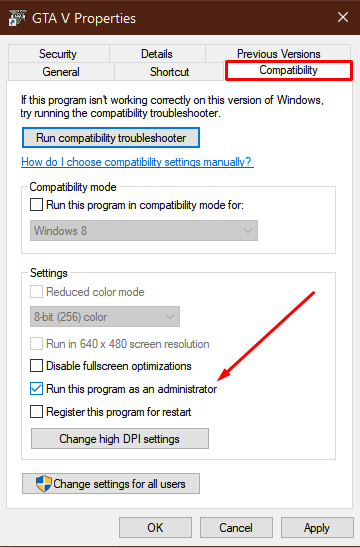
Run program as administrator. - Click OK.
- Run Modern Warfare to see if the problem is resolved.
Launch Warzone on DirectX 11
Some players were able to fix the Error 6068 by running the game on DirectX 11. You should try this method to see if it works for you too.
- Open your Battle.net client.
- Select Call of Duty: MW in the left panel. Click Options and select Game Settings.
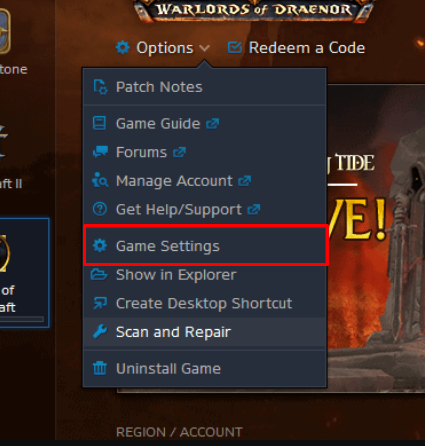
Game Settings. - Select Game Settings on the left. Check the box next to Additional command line arguments. Type -d3d11 in the box and then click on Done.
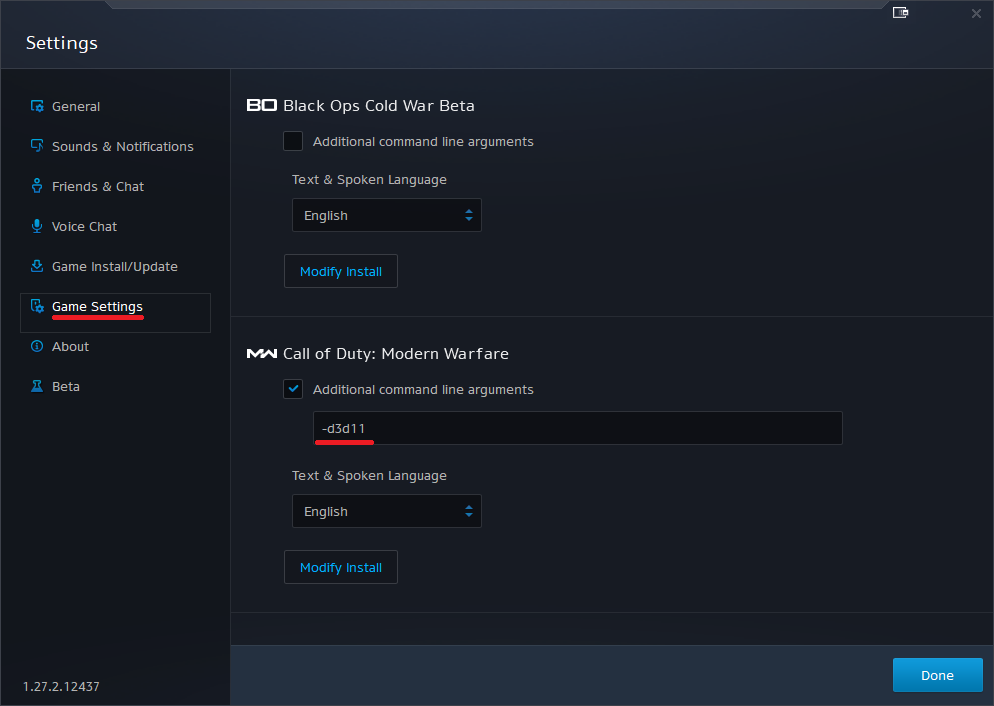
Launch Warzone to see if the issue is resolved.
If the error persists, see other fixes below.
Update Windows 10
Updating your Windows 10 to the latest version can help you fix any bugs that could be causing performance problems and errors. We recommend you try this method as it could fix the Modern Warfare Dev Error 6068.
- Open the Windows Search Menu by pressing the Windows key on your keyboard.
- Type Windows Update in the search box, select the Check for updates option.
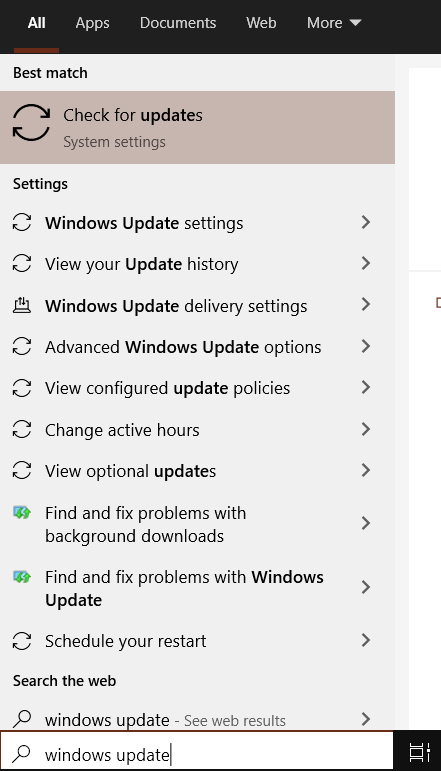
Windows Update. - Click on Check for updates, Windows will search and download the latest update.
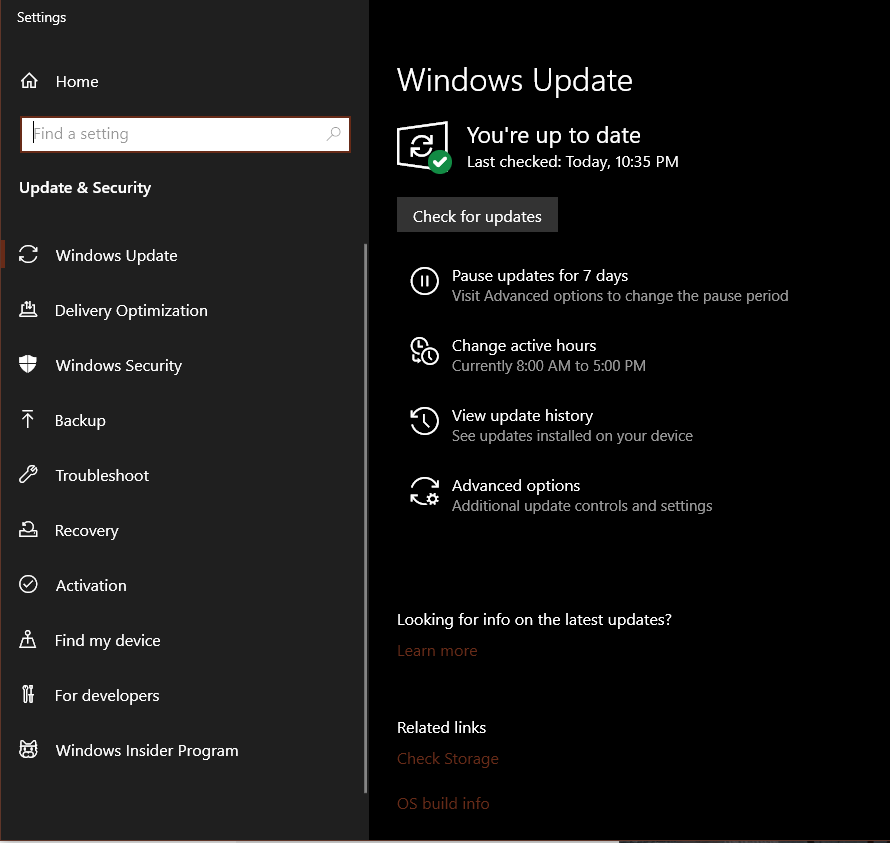
Check for Updates. - After the download is complete, restart your computer to install the update.
Run Modern Warfare to see if the problem is fixed.
Repair Game Files Via Battle.net
Repairing Modern Warfare through Battle.net could replace any of the corrupt game files that could be causing the game to crash. We recommend trying this method before you jump to other solutions as it could easily solve the error.
- First, launch the Blizzard Battle.net launcher.
- Head to the games tab and select Modern Warfare.
- Click on Options, on the left side of Redeem a Code.
- Now select Scan and Repair.
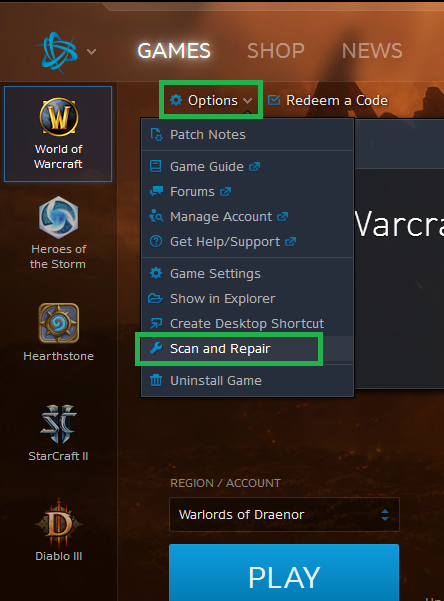
Scan and Repair. - Wait for verification to complete.
After the scan completes, try running the game to see if the problem is solved.
Turn off Nvidia G-Sync
Some NVIDIA users were able to fix the Error by disabling the G-Sync from the NVIDIA Control Panel.
- Right-click on the desktop and click on NVIDIA Control Panel.
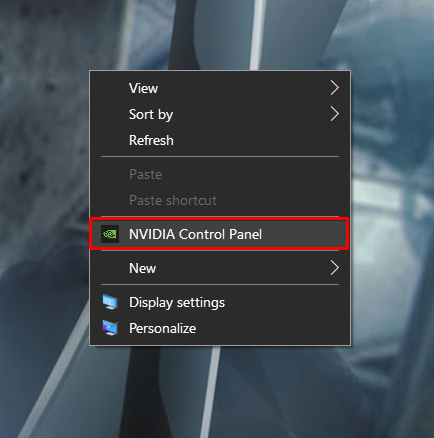
NVIDIA Control Panel. - Click on the plus sign next to “Display” on the left to expand the list and choose Set up G-Sync.
- Uncheck the box next to Enable G-Sync and apply the settings.
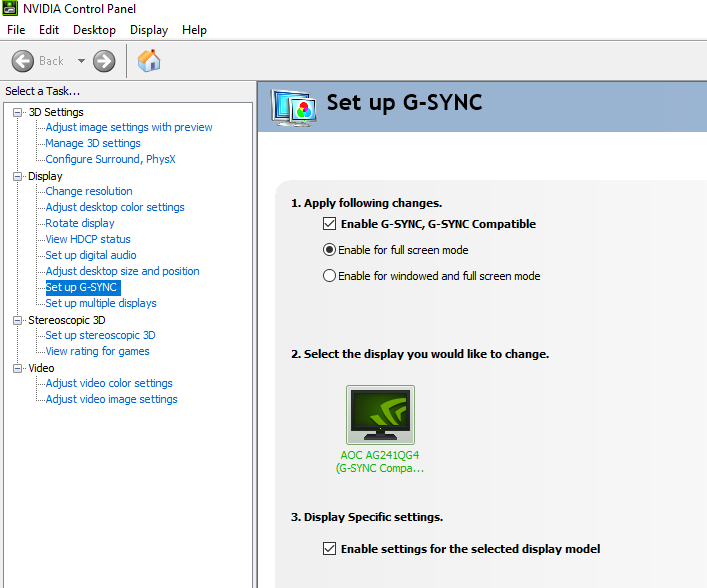
Disabling G-Sync - Restart your computer and see if you still encounter the error.
Reset the Clock Speed Settings to Default
The Modern Warfare Dev Error 6068 error is likely occurring due to overclocked GPU, CPU, or other hardware components. If that is the case, you should try setting your components’ frequency or clock speed settings back to their defaults and then start Modern Warfare again to see if the error is resolved. If resetting the clock speeds to default does not fix the problem then try the methods down below.
Set the Priority of Call of Duty’s Process to High
Some users were able to fix the Modern Warfare Dev Error was fixed by simply changing the processor priority from Normal or Low to High in the Task Manager. We recommend that you try this method before jumping to other solutions mentioned below. Follow these steps to change Modern Warfare to High priority in the Task Manager.
- Open the Task Manager by pressing Alt + Control +Delete.
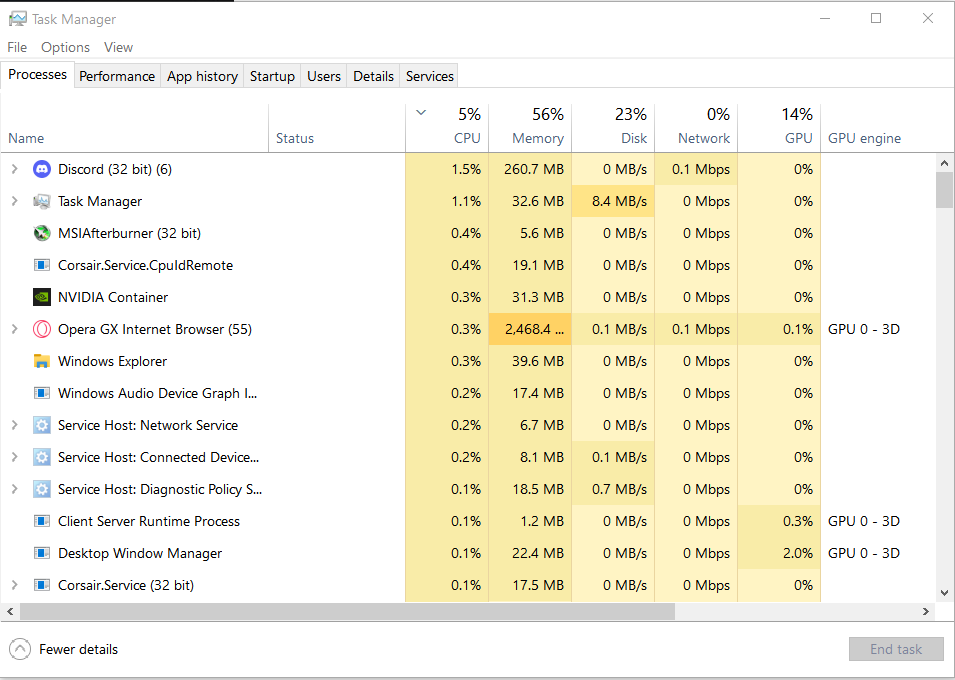
Task Manager. - Now head to the Details Tab.
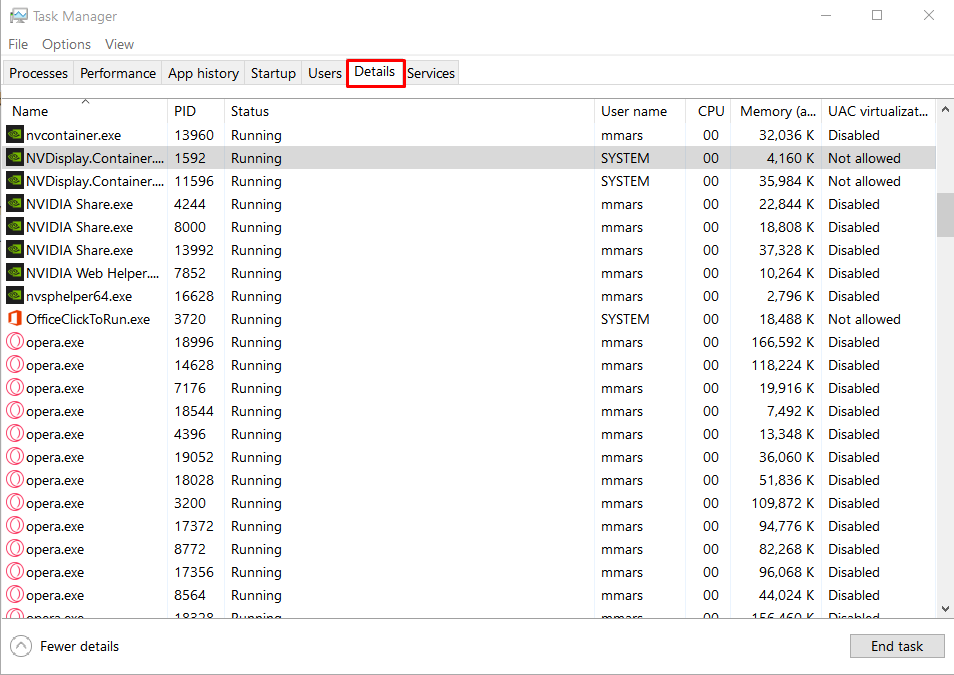
Details Tab in Task Manager. - Search for Modern Warfare in the list of programs.
- Right-click the program and change the priority to High.
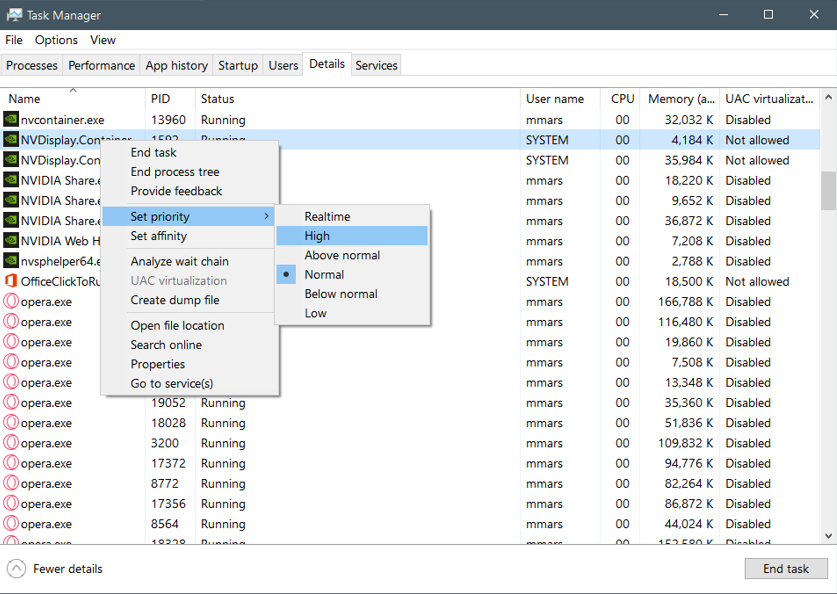
Changing Priority. - See if the error still occurs while playing the game.
Deactivate In-game Overlays from Programs
Sometimes overlay features of some programs could be causing the Dev Error 6068. These overlay programs include Nvidia’s Geforce Experience, AMD Overlay, Xbox Game Bar, and many others. We recommend that you disable any Overlay feature that could be running in the background. e.g Here’s how to disable the Nvidia Overlay.
- Launch GeForce Experience.
- Click on the Setting Icon.
- Disable the In-game overlay feature.
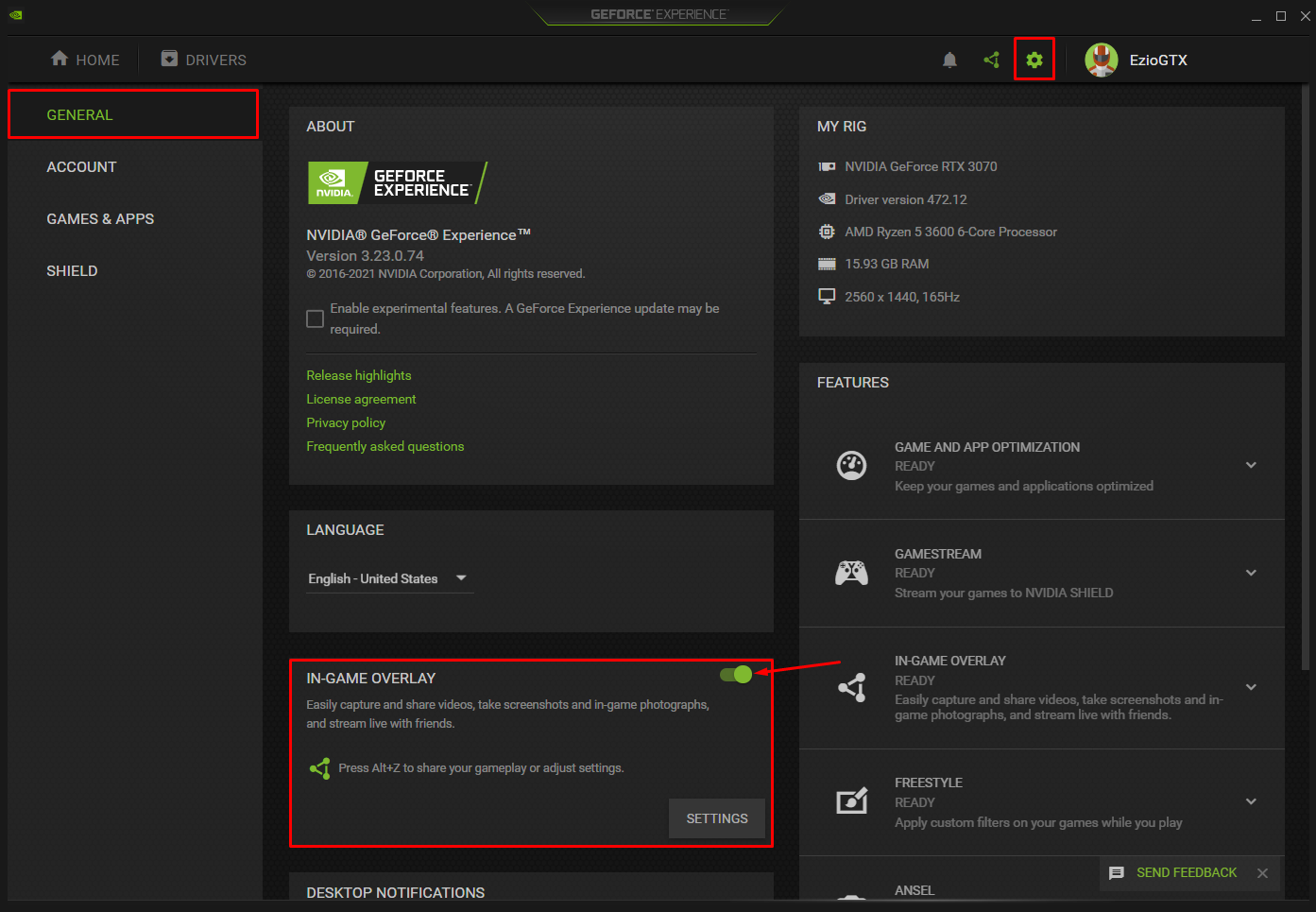
In-game Overlay. - Save the changes and exit the GeForce Experience.
Tweak Graphic Memory Scale
A higher value of the Video Memory Scale in the advanced options configuration file might be causing the Error. Lowering this value could solve the problem.
- Close Call of Duty Modern Warfare and all its related tasks in the Task Manager.
- Now launch the File Explorer.
- Then navigate to the path of your player folder; Usually, this is in:
DocumentsCall of Duty Modern Warfareplayers
- Now find the file adv_options.ini and open it using notepad.
- Find the line VideoMemoryScale.
- Now change the value of VideoMemoryScale to 0.5.
- Launch Modern Warfare and check if the problem is solved.
Enlarge Pagefile on Windows
Some users were able to troubleshoot Dev Error 6068 by enlarging the pagefile on their Windows. if the Windows Pagefile does not have enough space, it could make games and other softwares crash.
To enlarge the pagefile on Windows, carefully follow all of the steps below.
Enable XMP Profile or Replacing RAM
RAM speeds or corrupt Memory Sticks could also be a cause of the Dev Error 6068. If you have an XMP profile in the BIOS of your PC, enable it to unlock the core clocks of your RAM. If doing so did not fix your problem then try replacing the RAM sticks completely and see if it resolves the problem.
Reinstall The Shader Cache
A great way to fix the dev error 6068 in Call of Duty is to reinstall the shader cache. It will have all the temporary shader files that will be responsible for the shadow effects as well as the lights in your game. Since the file is maintained, they do not have to be generated whenever you launch the game. Sometimes the file may get corrupt resulting in an error.
Here’s how you can fix the problem.
- Go to the task manager and kill all of the processes of Call of Duty.
- Now head to the File Explorer and go to the Document section. Look for Call of duty Modern Warfare.
- There will be a folder known as Players that you have to locate. Make sure that your backup the folder. You can do so by copy-pasting the backup folder on your desktop.
- Now delete the Player folder and you are done.
Reinstall the Game
Sometimes Battle.net is unable to identify some corrupt game files during the repairing process. The only way to solve this problem is by completely reinstalling the game. Make sure to not pause the download process as it could damage the game file that is being downloaded, this is a known issue in Blizzard’s Battle.net client.
- Launch Blizzard Battle.net client on your computer.
- Find and click on Call of Duty Modern Warfare from the list on the left.
- Now on the right side, click on the Options drop-down menu and choose Uninstall Game.
- After the game uninstalls, download Modern Warfare again.
- Run the game to see if Dev Error is resolved.
Reinstall Windows
If all of the other solutions did not help you in fixing the error. As a last resort, you should do a clean install of Windows. This will clean up any corrupt registries, corrupt files, and settings that might be causing the Error 6068.
Summary
That concludes our Modern Warfare troubleshooting guide. All of these methods were proven to be very effective in fixing the Fatal Error 6068 by a large number of Modern Warfare users. We hope you are also able to successfully troubleshoot this error by following these solutions. If the error still occurs after trying these solutions, contact Battle.net Support and they will help you in identifying the exact cause of the problem after you provide them with all of the necessary information.
Are you experiencing performance issues in Modern Warfare and want to know the best settings for high frame rate and maximum performance? Then check out our guide on How To Get High FPS In Call of Duty: Warzone.
Was this article helpful?
Thanks! Do share your feedback with us. ⚡
How could we improve this post? Please Help us. ✍
Are you experiencing random game crashes with an error pop-up box that says “Fatal Error: Dev Error 6068” while playing Call of Duty Warzone? If so, then you are not alone. Many other Call of Duty Warzone players have also been experiencing this error while playing the game or at launch, ever since the release of the game. In this article, we will explain 13 different solutions that have helped a lot of players to fix this problem.
Key Highlights
- Call of Duty MW or Warzone, the game may crash with an error prompt stating “Fatal Error: Dev Error 6068”.
- The error happens because of corrupt game or configuration files, graphics settings, outdated Windows, or even nonoptimal settings.
- Firstly, set the game to run as administrator from its Properties panel, allowing it full privileges.
- You can also try launching the game with DirectX 11 enabled. To do this, go to the Game Settings tab in Battle.net Launcher and type in “-d3d11” as a command line argument.
- Ensure your Windows is up to date by going to the Windows Update tab in the Settings window, as older versions may conflict with the game file.
- The Battle.net client has a feature that can repair corrupted game files. After selecting the game within the Launcher, you’ll find the Scan and Repair feature in the Options menu.
- According to some users, disabling G-Sync by going to the Display section in NVIDIA Control Panel fixes the issue.
- Try resetting your overclock settings to default for any hardware, including GPU.
- Some players could fix the issue by setting the processor priority to Low or High within the Details tab of Task Manager.
- If you’re using any, try disabling overlays for other applications such as Geforce Experience, AMD Radeon, or Xbox Game Bar.
- You can also try setting VideoMemoryScale to 0.5 in the adv_options.ini file within the Documents/Call of Duty Modern Warfare/players directory.
- Increasing the paging file size, as detailed within the guide, can also fix the issue sometimes.
- Try enabling XMP Profile from your PC’s BIOS if your system supports it, as the issues with the RAM sticks or speeds may be causing problems.
- You can also try deleting the “players” folder within the Documents/Call of Duty Modern Warfare directory to eliminate any corrupted Shader Cache files.
- If the fixes above haven’t worked, you can try downloading and reinstalling the game again.
Finally, your last option would be a clean Windows install, which will completely reset all files that could’ve caused the error.
Related: Dev Error 6178
How To Fix Dev Error 6068 in Warzone?
The Dev Error 6068 error could happen due to various issues with the graphics settings, configuration files, outdated Windows, corrupt game files, non-optimal settings, and various other reasons. We have compiled 10 of the best methods that will help you identify the cause of the error and troubleshoot it.
Run Game as Administrator
One of the reasons for the Error appears is due to the program not running with administrator privileges. We recommend running Modern Warfare as an administrator so that the application gets full access to all the game files on your PC. Follow the steps below to Run Modern Warfare as an administrator.
- Right-click the Modern Warfare Application on your desktop and select Properties.
- Head to the Compatibility tab
- Tick-mark the Run this program as an administrator box.
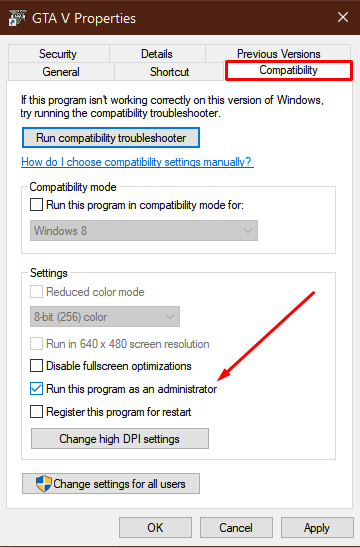
Run program as administrator. - Click OK.
- Run Modern Warfare to see if the problem is resolved.
Launch Warzone on DirectX 11
Some players were able to fix the Error 6068 by running the game on DirectX 11. You should try this method to see if it works for you too.
- Open your Battle.net client.
- Select Call of Duty: MW in the left panel. Click Options and select Game Settings.
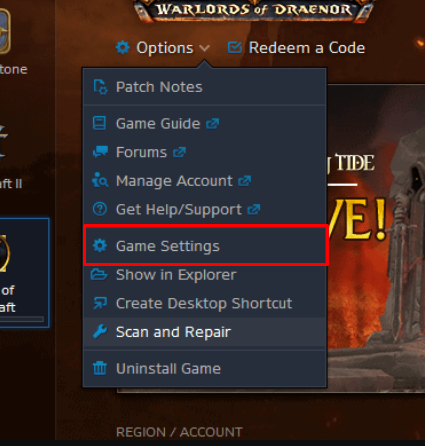
Game Settings. - Select Game Settings on the left. Check the box next to Additional command line arguments. Type -d3d11 in the box and then click on Done.
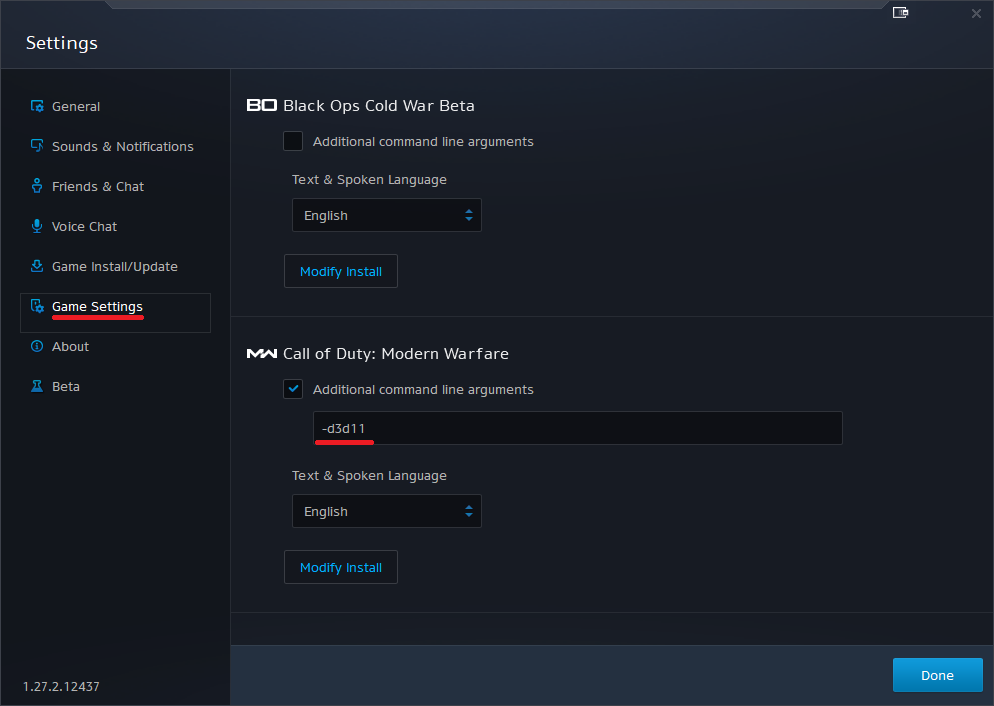
Launch Warzone to see if the issue is resolved.
If the error persists, see other fixes below.
Update Windows 10
Updating your Windows 10 to the latest version can help you fix any bugs that could be causing performance problems and errors. We recommend you try this method as it could fix the Modern Warfare Dev Error 6068.
- Open the Windows Search Menu by pressing the Windows key on your keyboard.
- Type Windows Update in the search box, select the Check for updates option.
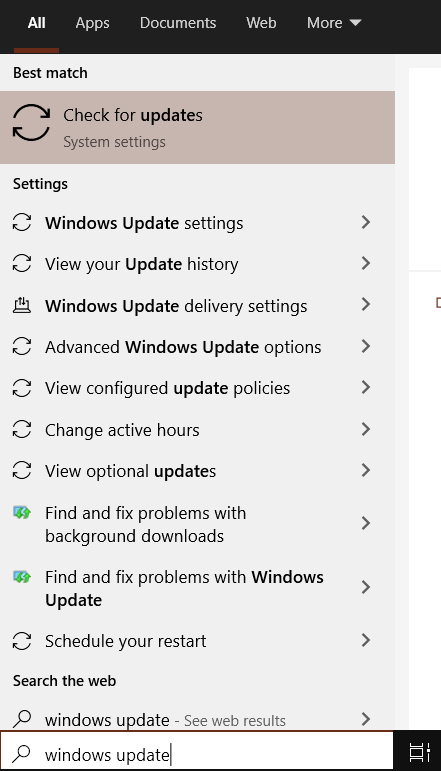
Windows Update. - Click on Check for updates, Windows will search and download the latest update.
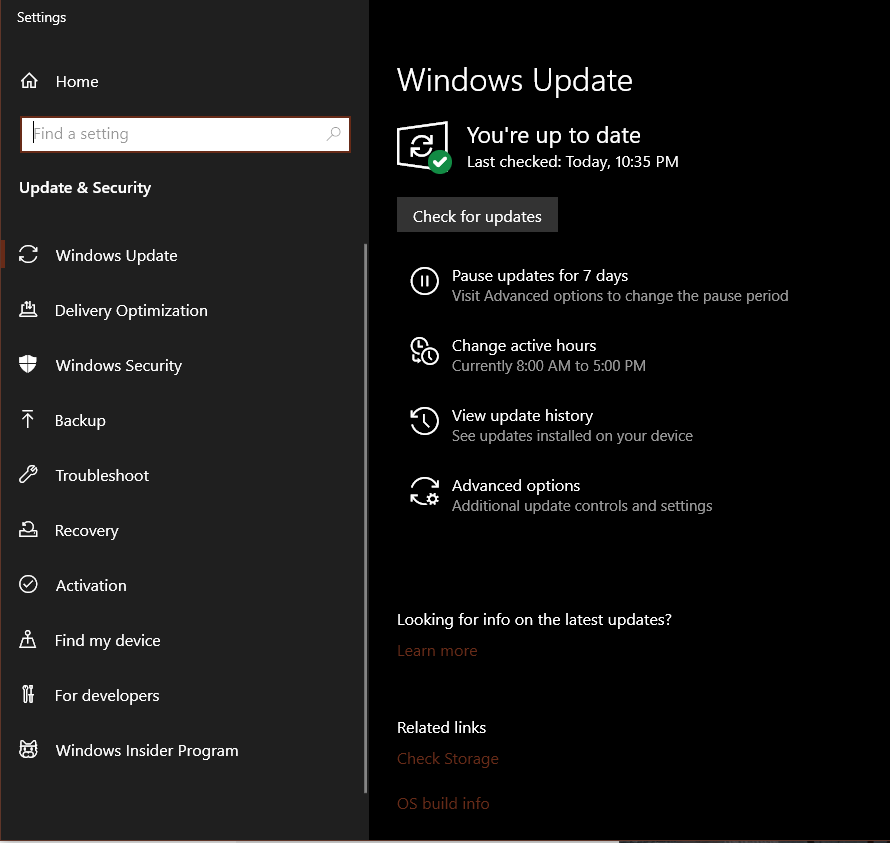
Check for Updates. - After the download is complete, restart your computer to install the update.
Run Modern Warfare to see if the problem is fixed.
Repair Game Files Via Battle.net
Repairing Modern Warfare through Battle.net could replace any of the corrupt game files that could be causing the game to crash. We recommend trying this method before you jump to other solutions as it could easily solve the error.
- First, launch the Blizzard Battle.net launcher.
- Head to the games tab and select Modern Warfare.
- Click on Options, on the left side of Redeem a Code.
- Now select Scan and Repair.
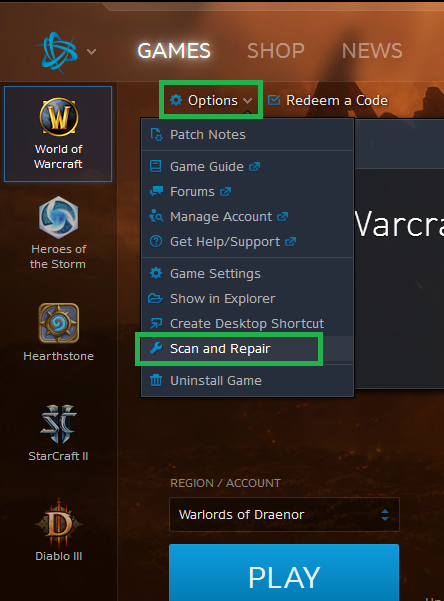
Scan and Repair. - Wait for verification to complete.
After the scan completes, try running the game to see if the problem is solved.
Turn off Nvidia G-Sync
Some NVIDIA users were able to fix the Error by disabling the G-Sync from the NVIDIA Control Panel.
- Right-click on the desktop and click on NVIDIA Control Panel.
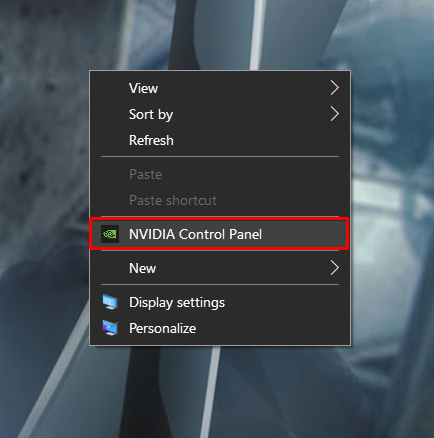
NVIDIA Control Panel. - Click on the plus sign next to “Display” on the left to expand the list and choose Set up G-Sync.
- Uncheck the box next to Enable G-Sync and apply the settings.
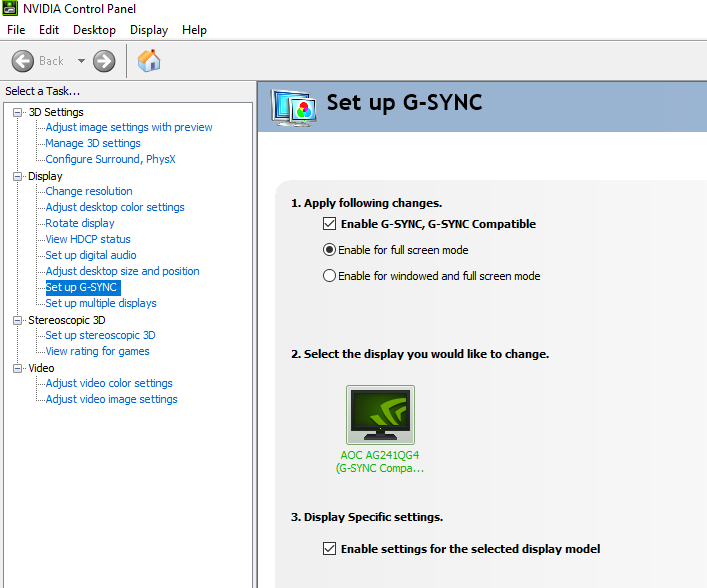
Disabling G-Sync - Restart your computer and see if you still encounter the error.
Reset the Clock Speed Settings to Default
The Modern Warfare Dev Error 6068 error is likely occurring due to overclocked GPU, CPU, or other hardware components. If that is the case, you should try setting your components’ frequency or clock speed settings back to their defaults and then start Modern Warfare again to see if the error is resolved. If resetting the clock speeds to default does not fix the problem then try the methods down below.
Set the Priority of Call of Duty’s Process to High
Some users were able to fix the Modern Warfare Dev Error was fixed by simply changing the processor priority from Normal or Low to High in the Task Manager. We recommend that you try this method before jumping to other solutions mentioned below. Follow these steps to change Modern Warfare to High priority in the Task Manager.
- Open the Task Manager by pressing Alt + Control +Delete.
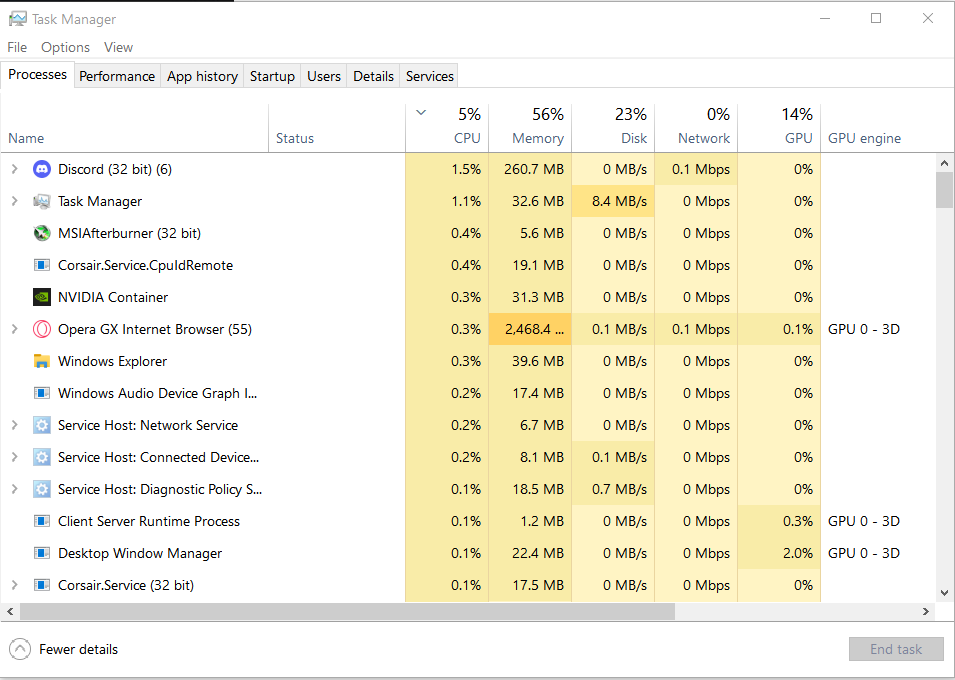
Task Manager. - Now head to the Details Tab.
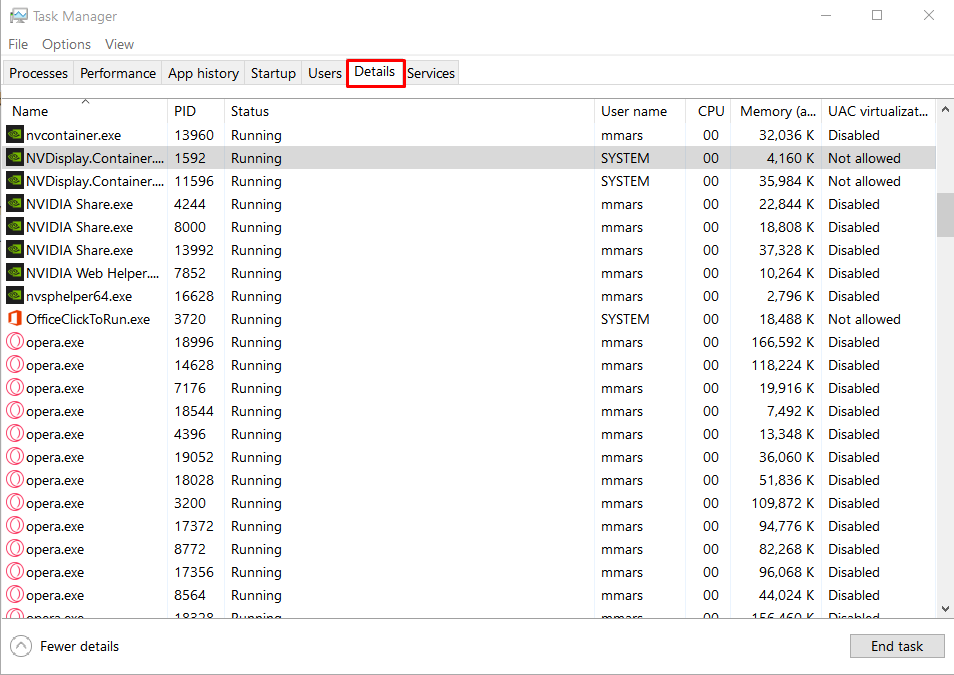
Details Tab in Task Manager. - Search for Modern Warfare in the list of programs.
- Right-click the program and change the priority to High.
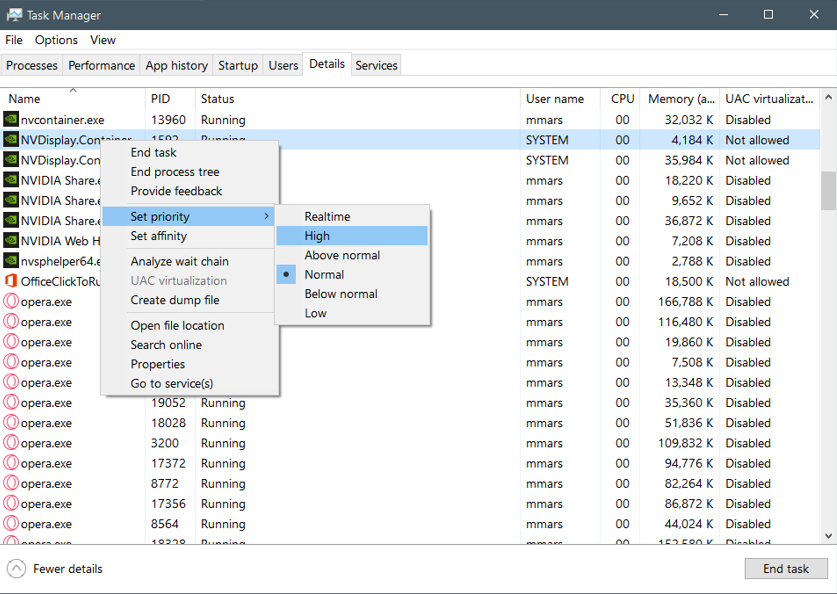
Changing Priority. - See if the error still occurs while playing the game.
Deactivate In-game Overlays from Programs
Sometimes overlay features of some programs could be causing the Dev Error 6068. These overlay programs include Nvidia’s Geforce Experience, AMD Overlay, Xbox Game Bar, and many others. We recommend that you disable any Overlay feature that could be running in the background. e.g Here’s how to disable the Nvidia Overlay.
- Launch GeForce Experience.
- Click on the Setting Icon.
- Disable the In-game overlay feature.
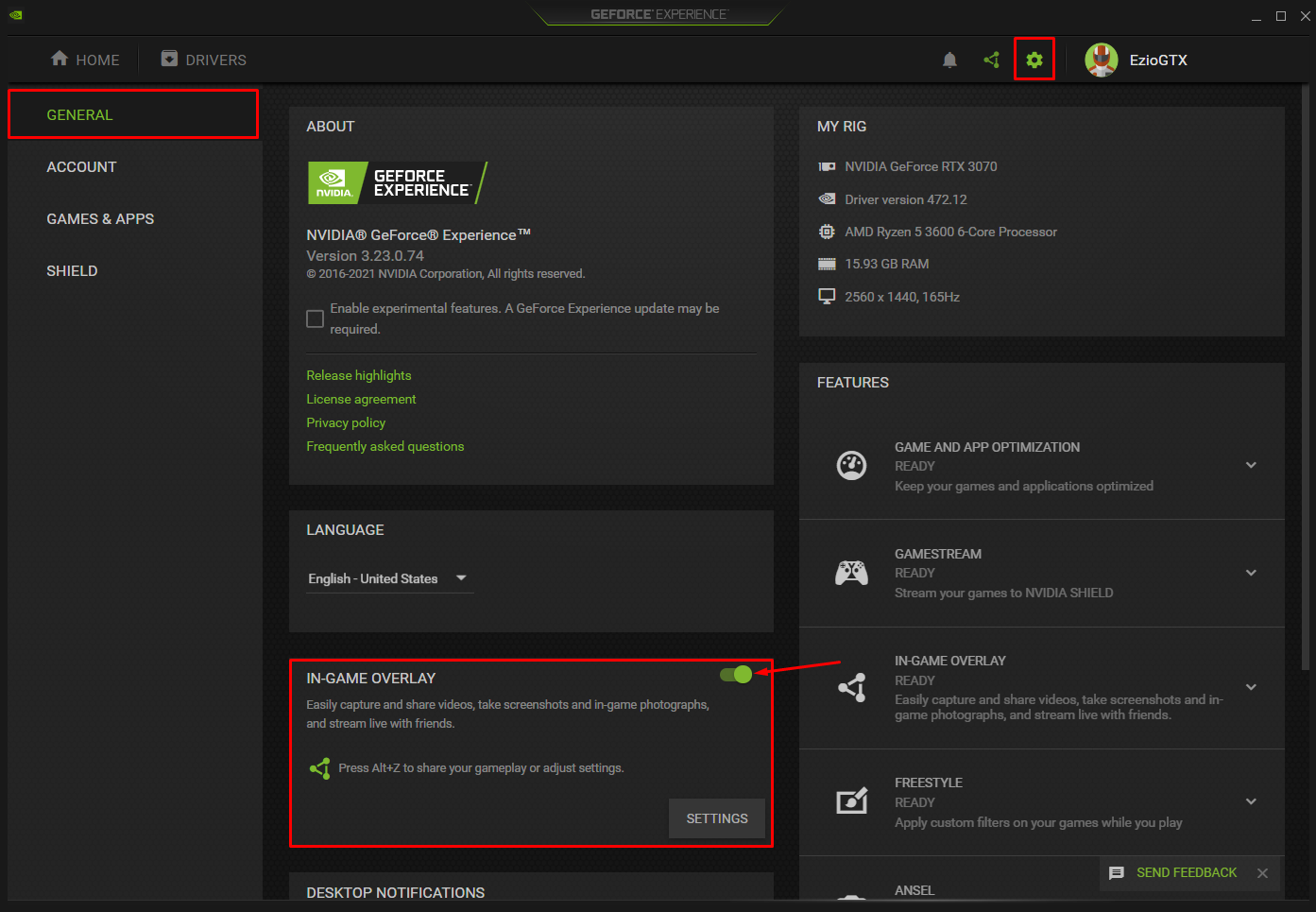
In-game Overlay. - Save the changes and exit the GeForce Experience.
Tweak Graphic Memory Scale
A higher value of the Video Memory Scale in the advanced options configuration file might be causing the Error. Lowering this value could solve the problem.
- Close Call of Duty Modern Warfare and all its related tasks in the Task Manager.
- Now launch the File Explorer.
- Then navigate to the path of your player folder; Usually, this is in:
DocumentsCall of Duty Modern Warfareplayers
- Now find the file adv_options.ini and open it using notepad.
- Find the line VideoMemoryScale.
- Now change the value of VideoMemoryScale to 0.5.
- Launch Modern Warfare and check if the problem is solved.
Enlarge Pagefile on Windows
Some users were able to troubleshoot Dev Error 6068 by enlarging the pagefile on their Windows. if the Windows Pagefile does not have enough space, it could make games and other softwares crash.
To enlarge the pagefile on Windows, carefully follow all of the steps below.
Enable XMP Profile or Replacing RAM
RAM speeds or corrupt Memory Sticks could also be a cause of the Dev Error 6068. If you have an XMP profile in the BIOS of your PC, enable it to unlock the core clocks of your RAM. If doing so did not fix your problem then try replacing the RAM sticks completely and see if it resolves the problem.
Reinstall The Shader Cache
A great way to fix the dev error 6068 in Call of Duty is to reinstall the shader cache. It will have all the temporary shader files that will be responsible for the shadow effects as well as the lights in your game. Since the file is maintained, they do not have to be generated whenever you launch the game. Sometimes the file may get corrupt resulting in an error.
Here’s how you can fix the problem.
- Go to the task manager and kill all of the processes of Call of Duty.
- Now head to the File Explorer and go to the Document section. Look for Call of duty Modern Warfare.
- There will be a folder known as Players that you have to locate. Make sure that your backup the folder. You can do so by copy-pasting the backup folder on your desktop.
- Now delete the Player folder and you are done.
Reinstall the Game
Sometimes Battle.net is unable to identify some corrupt game files during the repairing process. The only way to solve this problem is by completely reinstalling the game. Make sure to not pause the download process as it could damage the game file that is being downloaded, this is a known issue in Blizzard’s Battle.net client.
- Launch Blizzard Battle.net client on your computer.
- Find and click on Call of Duty Modern Warfare from the list on the left.
- Now on the right side, click on the Options drop-down menu and choose Uninstall Game.
- After the game uninstalls, download Modern Warfare again.
- Run the game to see if Dev Error is resolved.
Reinstall Windows
If all of the other solutions did not help you in fixing the error. As a last resort, you should do a clean install of Windows. This will clean up any corrupt registries, corrupt files, and settings that might be causing the Error 6068.
Summary
That concludes our Modern Warfare troubleshooting guide. All of these methods were proven to be very effective in fixing the Fatal Error 6068 by a large number of Modern Warfare users. We hope you are also able to successfully troubleshoot this error by following these solutions. If the error still occurs after trying these solutions, contact Battle.net Support and they will help you in identifying the exact cause of the problem after you provide them with all of the necessary information.
Are you experiencing performance issues in Modern Warfare and want to know the best settings for high frame rate and maximum performance? Then check out our guide on How To Get High FPS In Call of Duty: Warzone.
Was this article helpful?
Thanks! Do share your feedback with us. ⚡
How could we improve this post? Please Help us. ✍
Разработчики Infinity Ward совместно с издательством Activision представили новую игру Call of Duty: Modern Warfare в которой мы переносимся в свой увлекательный мир и определенную игровую эпоху. Исходя из опыта прошлых серий игры разработчики исправили большинство проблем, но некоторые критичные ошибки самой Modern Warfare остались и сегодня нам предстоит справится с ними поочередно.
Давайте рассмотрим в подробностях все возможные недоработки и исходя ответов разработчиков на официальном форуме, создадим инструкцию для решения задач.
Содержание
- Не запускается Call of Duty: Modern Warfare
- Черный экран при загрузке или во время игры
- Не устанавливается Call of Duty: Modern Warfare
- Лагает или глючит Modern Warfare
- Call of Duty: Modern Warfare вылетает, что делать?
Не запускается Call of Duty: Modern Warfare
Разбирая файлы игры можно заметить, что процесс запуска производит сканирование системы определенным (заранее заготовленным) требованиям и исходя из полученных данных возвращает результат. В любом случае если игра не запускается, следуем рекомендациям разработчиков:
- Убедитесь в правильности установки программы, при которой путь к ней не содержит кириллицы.
- Временно отключите антивирусную программу. Это поможет не обрабатывать файлы загрузки и позволит исполняющим компонентам производить запуск с правами администратора.
- Установите встроенные VC++ и DirectX в комплекте с самой игрой. Если Вы пропустили этот шаг, то вот ссылки с официальных источников для обновления:
- Скачать распространяемый пакет Visual C++ для Visual Studio 2012 Обновление 4
- Скачать веб-установщик исполняемых библиотек DirectX для конечного пользователя
- Обязательно обновите лаунчер Battle.Net, если скачивали и устанавливали приложение через него.
- Скачать приложение BATTLE.NET
- Обновите драйвера видеокарты. Сразу же после релиза игры (и демо-версии) были выпущены критичные обновления ПО nVidia и Radeon, исправляющее известный баг с запуском.
- Скачать обновление для драйверов nVidia
- Скачать обновление для драйверов Radeon

Черный экран при загрузке или во время игры
Существует проблема со сборкой драйверов видеокарты nvidia и поддержкой Geforce Experience. Она автоматически подключает оверлей при котором крашится и не проходит защиту даже на этапе сканирования исполняемых файлов.
В любом случае обновление не гарантирует работоспособность. Вот что ответили разработчики:
- Произведите апдейт программного обеспечения по ссылкам выше. Это позволит исключить большинство конфликтов связанных с устаревшими версиями .dll-файлов.
- Запустите MF.exe (исполняемый файл) с правами администратора. Компоненты запуска будут использовать специальную директиву, устраняющую зависимость ресурсов.
- На время запуска переведите антивирус в игровой режим с запретом показа уведомлений.
- Оптимизируйте ключи системного рееста при помощи специальных программ (например Ccleaner).
Не устанавливается Call of Duty: Modern Warfare
Устанавливая игру напрямую или используя специализированный лаунчер, нельзя с точностью 100% убедится в корректности процесса установки. Разработчики рекомендуют следующие базовые методы:
- Не используйте в пути установки русские буквы, символы, проблемы. Попробуйте создать папку в корне жесткого диска назвав ее Games и произвести установку туда.
- Наличие свободного места на жестком диске — является обязательном условием для создания временных файлов. Освободите не менее 100GB.
- Оперативная память не должна использоваться ни на что в процессе. Убедитесь в наличии 4GB свободной ОЗУ.
- Отключите антивирус для запрета сканирования поступающих файлов в процессе распаковки (или скачивания).
- Обязательно убедитесь, что архив с игрой скачан полностью. Целостность можно проверить специальным приложением для определения MD5.

Фризы в игре как равно и повышение FPS — больная тема множества игроков и самого игрового сообщества. Случается, что на топовых компьютерах современные игры идут с большими задержками или вовсе подвисают. Для этого разработчики придумали такой ответ:
- Если манипуляция с настройками графики не дает результатов, убедитесь, что драйвера видеокарты обновлены до последней версии.
- Самая игра тоже должна иметь ветку последнего релиза. Большинство HOT-fixов выпускается на протяжении всего времени.
- Проверьте наличие свободной оперативной памяти и загруженности жесткого диска. В диспетчере задач эти параметры должны быть на минимальных уровнях.
- Рекомендуем очистить системные файлы от мусора при помощи специального программного обеспечения.
Call of Duty: Modern Warfare вылетает, что делать?
Вылеты обычно означают серьезный конфликт приложения и системных файлов, что приводит к критической ошибке. Иногда не удается найти исполняемые ресурсы при которых производится запуск основных компонентов игры. Для исключения всех возможных вариантов и исправления этой проблемы, делаем следующее:
- Обновите лаунчер до последней версии. Важно поддерживать актуальность таких программ, чтоб они могли докачивать все свежие обновления.
- Закройте все программы имитирующие или взаимодействующие с оверлеем игры. Например к таким можно отнести Discord, GeForce Experience и OBS Studio.
- Каждый вылет фиксируется в системе в разделе «Администрирование — События». Зайдите в него и скопируйте в комментарии к статье причину ошибки, мы попробуем разобраться вместе.
( 1 оценка, среднее 5 из 5 )
Большое количество игроков в Call of Duty: Modern Warfare сталкивались со случайными сбоями на рабочем столе, при этом во время сбоя появлялось диалоговое окно с надписью “Неустранимая ошибка: Dev Error 6178
Ключевые моменты
- Неустранимая ошибка: ошибка разработчика 6178 может отображаться в небольшом диалоговом окне после случайного сбоя Modern Warfare.
- Вы можете столкнуться с ошибкой Dev 6178 по нескольким причинам, в том числе неправильным настройкам игры, поврежденным файлам игры, устаревшие графические драйверы и многое другое.
- Первое, что вы должны попробовать, это обновить ваши графические драйверы., так как устаревший графический драйвер является одной из основных причин, по которой игроки могут столкнуться с ошибкой разработчика 6178.
- Если у вас включен внутриигровой оверлей, рекомендуется отключить его, так как многие из этих оверлеев могут снижать производительность и вызвать много проблем с сбоем.
- Рекомендуется закрыть все ненужные фоновые приложения.с помощью диспетчера задач, так как многие из этих приложений могут снизить производительность без всякой причины.
- Возможно, ошибка разработчика 6178 возникает из-за того, что вы не запускаете Modern Warfare с правами администратора. Если это так, то вам следует включить запуск игры от имени администратора в свойствах Modern Warfare.
- Попробуйте использовать официальную программу запуска Battle.net для восстановления всех отсутствующих или поврежденных игровые файлы, так как они могут вызывать ошибку Dev 6178.
- Некоторым игрокам удалось исправить ошибку Dev 6178, установив Modern Warfare в качестве программы с высоким приоритетом в диспетчере задач.
- Попробуйте изменить настройки графики в Modern Warfare на нормальные или высокие, поскольку некоторые игроки сообщают, что простая смена графических настроек избавила от Dev Error 6178.
- Вы также можете исправить ошибку Dev Error 6178, отключив G-Sync в панели управления NVIDIA.
- Если вы используете устаревшую версию Windows 10, вам следует быстро обновить ее до последней версии, так как устаревшая версия может вызвать некоторые сбои. и может быть причиной ошибки Dev 6178.
- Попробуйте поиграть в Modern Warfare в оконном режиме, если вы еще этого не сделали, так как иногда это может помочь решить ошибку Dev 6178.
- Вы также можете исправить ошибку разработчика 6178, увеличив файл подкачки в Windows больше, поскольку файлу подкачки недостаточно места< /b> может вызывать постоянные сбои в некоторых играх.
- Наконец, вы можете попробовать переустановить Modern Warfare, чтобы вы могли исправить Dev Error 6178, так как он может сбросить многие ваши настройки по умолчанию и загрузить свежие файлы.
- Если ни один из этих методов вам не помог, а ошибка Dev 6178 не устранена, вы можете попытаться связаться со службой поддержки Battle.net и объяснить им свою проблему, чтобы вы могли получить профессиональная помощь.
Содержание
- Как исправить ошибку Dev 6178?
- Обновите свой Графический драйвер
- Отключение внутриигрового наложения
- Закройте ненужные программы
- Запустите игру от имени администратора
- Восстановление игровых файлов через Battle.net
- Установить высокий приоритет в диспетчере задач
- Изменить настройки графики
- Отключить Nvidia G-Sync
- Обновите Windows 10
- Играть в оконном режиме
- Увеличить файл подкачки в Windows
- Переустановите игру
- Обзор
Как исправить ошибку Dev 6178?
Dev Error 6178 может возникать по разным причинам, таким как устаревшие графические драйверы, конфликты программ, поврежденные файлы игры, неправильные настройки игры. В этом руководстве мы обсудим 12 различных методов устранения неполадок в Modern Warfare. Эти методы помогли исправить ошибку многим пользователям. Надеюсь, они также помогут вам избавиться от ошибки и быстро вернуться в игру.
Обновите свой Графический драйвер
Если вы получаете Dev Error в Modern Warfare, есть большая вероятность, что ошибка возникла из-за устаревших графических драйверов. Вы всегда должны обновлять драйверы графического процессора до последней версии, когда она становится доступной. Обновление графических драйверов иногда может помочь решить проблему сбоя игры, а также исправить другие проблемы с производительностью. Вот ссылки на страницы загрузки графических драйверов NVIDIA и AMD.
- NVIDIA Geforce
- AMD
Отключение внутриигрового наложения
Иногда функции наложения других приложений могут вызывать проблемы с производительностью и сбои. NVIDIA и AMD также имеют свои собственные оверлеи, которые можно отключить на вкладке настроек. Вы также должны отключить все другие приложения’ функции наложения, такие как Origin, Discord, Teamspeak, поскольку они также могут конфликтовать с вашей игрой и вызывать ее сбой. Поэтому мы рекомендуем отключать любые оверлейные приложения, которые могут работать в фоновом режиме компьютера.
Закройте ненужные программы
Если у вас слишком много программ работает в фоновом режиме, это может повлиять на производительность вашего компьютера и привести к сбою игр. Закройте все фоновые приложения из системного трея или диспетчера задач, которые вы, возможно, не используете в данный момент. После этого запустите приложение Modern Warfare, чтобы проверить, сохраняется ли сбой.
Запустите игру от имени администратора
Dev Error 6178 также может возникать из-за того, что программа не запущена с правами администратора. Вам следует попробовать запустить приложение Modern Warfare от имени администратора. Это даст исполняемому файлу Modern Warfare полный доступ к любым файлам игры на вашем ПК. Чтобы запустить программу от имени администратора, выполните следующие действия.
- Щелкните правой кнопкой мыши приложение Modern Warfare Application на рабочем столе и выберите «Свойства».
- Перейдите к Вкладка «Совместимость»
- Установите флажок Выполнять эту программу от имени администратора.
- Запустите Modern Warfare, чтобы проверить, решена ли проблема.
Нажмите ОК.
Восстановление игровых файлов через Battle.net
Восстановление Modern Warfare через Battle.net может заменить любые поврежденные игровые файлы, которые могут вызывать сбой игры. Мы рекомендуем попробовать этот метод, прежде чем переходить к другим решениям, так как он может легко устранить ошибку разработчика 6178.
- Сначала запустите программу запуска Blizzard Battle.net.
- Перейдите на вкладку «Игры» и выберите «Modern Warfare».
- Нажмите Параметры слева от Активировать код. li>
- Теперь выберите Сканировать и восстановить.
- Дождитесь завершения проверки.
После завершения сканирования попробуйте запустить игру, чтобы узнать, решена ли проблема.
Установить высокий приоритет в диспетчере задач
По мнению некоторых пользователей, ошибка Modern Warfare Dev Error была исправлена простым изменением приоритета процессора от Нормального или Низкого до Высокого в Диспетчере задач. Мы рекомендуем вам попробовать этот метод, прежде чем переходить к другим решениям, упомянутым ниже. Выполните следующие действия, чтобы установить для Modern Warfare высокий приоритет в диспетчере задач.
- Откройте диспетчер задач, нажав Alt + Control + Delete.
![Исправлено: ошибка разработчиков Modern Warfare 6178 [2023]](https://votguide.ru/wp-content/uploads/2023/01/e9f0346573ab9d6898cc3d9fe72c24c7.jpg)
- Найдите Modern Warfare в списке программ.
- Щелкните программу правой кнопкой мыши и измените приоритет на Высокий. <р>
![Исправлено: ошибка разработчиков Modern Warfare 6178 [2023]](https://votguide.ru/wp-content/uploads/2023/01/eb2cdd12412233dfd02e9a4f85c4c00b.jpg)
Теперь перейдите на вкладку Подробности.
![Исправлено: Современный Warfare Dev Error 6178 [2023]](https://votguide.ru/wp-content/uploads/2023/01/bbd07418180662c04e6f5aaab5765073.jpg)
Проверьте, возникает ли ошибка во время игры.
Изменить настройки графики
Некоторые пользователи сообщают, что установка разрешения текстуры на «Нормальное» или «Высокое» может исправить ошибку разработчика Modern Warfare 6178.
- Откройте Call of Duty Modern Warfare.
- Перейдите в «Настройки». > Графика.
- Под Детали и усилители В настройках текстуры измените Разрешение текстуры на Нормальное или Высокое.
![Исправлено: ошибка разработчика Modern Warfare 6178 [2023]](https://votguide.ru/wp-content/uploads/2023/01/7fc0da9a7a1075de510f6b8ff56f09f7.jpg)
- Перезапустите игру, чтобы проверить, решена ли проблема.
Отключить Nvidia G-Sync
Некоторым пользователям NVIDIA удалось исправить ошибку разработки, отключив G-Sync из панели управления NVIDIA.
- Щелкните правой кнопкой мыши на рабочем столе и выберите Панель управления NVIDIA.
![Исправлено: ошибка разработчика Modern Warfare 6178 [2023]](https://votguide.ru/wp-content/uploads/2023/01/6b1f7ca6d2ef064c3152aed3b1f36050.jpg)
- Нажмите знак плюс рядом с пунктом “Показать” слева, чтобы развернуть список, и выберите Настроить G-Sync. .
- Снимите флажок рядом с Включить G-Sync и примените настройки.
![Исправлено: ошибка разработчиков Modern Warfare 6178 [2023]](https://votguide.ru/wp-content/uploads/2023/01/e65149eb512372bc3a8c82bf7d8255e8.jpg)
Перезагрузите компьютер и посмотрите, возникает ли ошибка по-прежнему.
Обновите Windows 10
Обновления Windows могут помочь вам исправить любые ошибки, которые могут вызывать проблемы с производительностью и ошибки. Мы рекомендуем вам попробовать этот метод, так как он может исправить ошибку разработчика Modern Warfare.
- Откройте Меню поиска Windows, нажав клавишу Windows на клавиатуре.
- Введите Центр обновления Windows в поле поиска, выберите параметр Проверить наличие обновлений.
![Исправлено: ошибка разработчиков Modern Warfare 6178 [2023]](https://votguide.ru/wp-content/uploads/2023/01/5c60b837e0929c90ed404922ba665189.jpg)
- Нажмите Проверить наличие обновлений , Windows выполнит поиск и загрузит последнее обновление.
![Исправлено: ошибка разработчиков Modern Warfare 6178 [2023]](https://votguide.ru/wp-content/uploads/2023/01/3ddac9dbe61c90cd4360e7a644e6ffd2.jpg)
После завершения загрузки перезагрузите компьютер, чтобы установить обновление.
Запустите Modern Warfare, чтобы проверить, устранена ли проблема.
Играть в оконном режиме
Игра в оконном режиме также помогла некоторым пользователям Modern Warfare исправить ошибку 6178.
- Запуск Call of Duty Modern Warfare.
- Перейдите в Параметры > Графика.
- В разделе Настройки отображения измените режим отображения на Оконный.
![Исправлено: Modern Warfare Dev Error 6178 [2023]](https://votguide.ru/wp-content/uploads/2023/01/ece8d6ddce779748b78a8baaa8701b24.jpg)
- Запустите игру, чтобы проверить, возникает ли ошибка Dev 6178.
Увеличить файл подкачки в Windows
Некоторым пользователям удалось устранить ошибку, увеличив файл подкачки в своей Windows. если в файле подкачки Windows недостаточно места, это может привести к сбою игр и другого программного обеспечения.
Чтобы увеличить файл подкачки в Windows, тщательно выполните все шаги, описанные ниже.
-
- Нажмите клавишу Windows+R, введите sysdm.cpl и нажмите Enter.
![Исправлено: ошибка разработчиков Modern Warfare 6178 [2023]](https://votguide.ru/wp-content/uploads/2023/01/6d687cb1cac075da78ee670049de24fb.jpg)
- Нажмите клавишу Windows+R, введите sysdm.cpl и нажмите Enter.
- В окне «Свойства системы» откройте вкладку «Дополнительно».
- Нажмите “Настройки” в разделе «Производительность». Откроется новое окно «Параметры производительности».
![Исправлено: Modern Warfare Dev Error 6178 [2023 ]](https://votguide.ru/wp-content/uploads/2023/01/e32f9fe1e9f94a56f6d419c145fd2a06.jpg)
- Нажмите «Дополнительно», а затем нажмите “Изменить”. Откроется новое окно «Виртуальная память».
![Исправлено: ошибка разработчиков Modern Warfare 6178 [2023]](https://votguide.ru/wp-content/uploads/2023/01/b45477f97338f8bca51f49f30dc97e65.jpg)
- Установите начальный размер файла подкачки в МБ в соответствии с размером файла подкачки для уже указанного диска (если применимо), затем введите собственный максимальный размер, который не должен превышать в 4 раза размер вашей оперативной памяти для стабильности системы. Не забудьте нажать «Установить», чтобы изменения вступили в силу.
- Перезагрузите компьютер.
Снимите флажок «Автоматически управлять размером файла подкачки для всех дисков» и выберите «Нестандартный размер» для выбранного диска.
![Исправлено: ошибка разработчиков Modern Warfare 6178 [2023]](https://votguide.ru/wp-content/uploads/2023/01/0b9951eb8cff9f8f036f736e28a03693.jpg)
Примечание: В идеале размер вашего файла подкачки должен быть как минимум в 1,5 раза больше вашей физической памяти и максимум в 4 раза больше физической памяти, чтобы обеспечить стабильность системы. если на вашем компьютере 8 Гб оперативной памяти. Вы можете рассчитать минимальный размер файла подкачки по следующему уравнению: 8 ГБ x 1,5, а максимальный размер файла подкачки – по следующему уравнению: 8 ГБ x 4. Всего будет 12 ГБ и 32 ГБ ОЗУ соответственно.
Переустановите игру
Иногда Battle.net не может идентифицировать некоторые поврежденные игровые файлы в процессе восстановления. Единственный способ решить эту проблему — полностью переустановить игру. Не приостанавливайте процесс загрузки, так как это может привести к повреждению загружаемого файла игры. Это известная проблема в клиенте Blizzard Battle.net.
- Запуск Blizzard Battle.net на вашем компьютере.
- Найдите и щелкните Call of Duty Modern Warfare в списке слева.
- Теперь справа нажмите раскрывающееся меню Параметры и выберите Удалить игру.
- После удаления игры загрузите Modern Снова война.
- Запустите игру, чтобы проверить, устранена ли ошибка разработчика.
Обзор
На этом наше руководство по устранению ошибки Modern Warfare Dev Error 6178 завершается. Все эти методы оказались очень эффективными при исправлении Fatal Error 6178 большим количеством пользователей Modern Warfare. Мы надеемся, что вы также сможете успешно устранить эту ошибку, следуя этим решениям. Если ошибка все еще возникает после того, как вы попробовали эти решения, обратитесь в Battle.net поддержку , и они помогут вам определить точную причину проблемы после того, как вы предоставите им всю необходимую информацию.
У вас возникли проблемы с производительностью в Modern Warfare и вы хотите узнать, какие настройки лучше всего подходят для высокой частоты кадров и максимальной производительности? Тогда ознакомьтесь с нашим руководством о том, как получить высокий FPS в Call of Duty: Warzone.
Была ли эта статья полезной? Да ✔️ Нет ✖
Спасибо! Поделитесь с нами своими отзывами. ⚡
Как мы можем улучшить этот пост? Пожалуйста помогите нам. ✍
Отправить
К сожалению, в играх бывают изъяны: тормоза, низкий FPS, вылеты, зависания, баги и другие мелкие и не очень ошибки. Нередко проблемы начинаются еще до начала игры, когда она не устанавливается, не загружается или даже не скачивается. Да и сам компьютер иногда чудит, и тогда в Call of Duty: Modern Warfare вместо картинки черный экран, не работает управление, не слышно звук или что-нибудь еще.
Что сделать в первую очередь
- Скачайте и запустите всемирно известный CCleaner (скачать по прямой ссылке) — это программа, которая очистит ваш компьютер от ненужного мусора, в результате чего система станет работать быстрее после первой же перезагрузки;
- Обновите все драйверы в системе с помощью программы Driver Updater (скачать по прямой ссылке) — она просканирует ваш компьютер и обновит все драйверы до актуальной версии за 5 минут;
- Установите Advanced System Optimizer (скачать по прямой ссылке) и включите в ней игровой режим, который завершит бесполезные фоновые процессы во время запуска игр и повысит производительность в игре.
Системные требования Call of Duty: Modern Warfare
Второе, что стоит сделать при возникновении каких-либо проблем с Call of Duty: Modern Warfare, это свериться с системными требованиями. По-хорошему делать это нужно еще до покупки, чтобы не пожалеть о потраченных деньгах.
Минимальные системные требования Call of Duty: Modern Warfare:
Windows 7, Процессор: Intel Core i3-4340, 8 ГБ ОЗУ, 175 ГБ HDD, GeForce GTX 670 Видеопамять: 2 ГБ, Клавиатура, мышь
Посмотреть рекомендуемые требования
Каждому геймеру следует хотя бы немного разбираться в комплектующих, знать, зачем нужна видеокарта, процессор и другие штуки в системном блоке.


Вечная загрузка шейдеров в Call of Duty: Modern Warfare. Решение
Если сразу после запуска Call of Duty: Modern Warfare вы видите полоску загрузки шейдеров в верхней части экрана, по центру, то это значит, что прямо сейчас игра подготавливает графику. На большинстве машин этот процесс проходит быстро, однако при первом запуске загрузка шейдеров может идти долго, вплоть до 40 минут. При этом может казаться, что на самом деле игра «зависла», потому что ползунок загрузки и текущий процент могут не двигаться на протяжении половины этого времени.
Переживать не стоит: это абсолютно нормально. Разработчики даже выложили таблицу с замерами времени загрузки шейдеров на разных конфигурациях компьютеров:
- Процессор AMD 3700X и видеокарта AMD Radeon RX 5700: 8 минут 2 секунды;
- Процессор Intel Core i7-9700K и видеокарта Nvidia RTX 2080Ti: 9 минут 4 секунды;
- Процессор AMD 2600X и видеокарта AMD Radeon RX 580: 9 минут 38 секунд;
- Процессор Intel Core i5-6600K и видеокарта Nvidia GTX 1660Ti: 22 минуты 40 секунд;
- Процессор Intel Core i3-4340 и видеокарта Nvidia GTX 670: 22 минуты 31 секунда;
- Процессор AMD FX-6350 и видеокарта AMD Radeon HD 7950: 37 минут 12 секунд.
При втором и последующих запусках загрузка шейдеров будет проходит в разы быстрее — буквально за пару минут. Обратите внимание, что разработчики рекомендуют загружать шейдеры именно при запуске игры. Однако пользователь имеет возможность отключить предварительную загрузку шейдеров в настройках графики. Тем не менее, делать это крайне не рекомендуется, потому что в таком случае шейдеры будут загружаться прямо во время игры.
Это, без всяких сомнений, приведет к падению производительности в первые минуты матча, а также может привести к «фризам» и даже перегреву комплектующих. Поэтому мы не рекомендуем отключать предзагрузку шейдеров.

Call of Duty: Modern Warfare вылетает. Dev Error 6065, 6066, 6068. Решение
В данный момент доподлинно неизвестно, что именно вызывает эти редкие ошибки с номерами 6065, 6066 и 6068 в Call of Duty: Modern Warfare. Сами разработчики утверждают, что проблема кроется в специфических характеристиках некоторых видеокарт, которые конфликтуют с игрой, а именно с ее методами загрузки видеопамяти. Интересно, что ошибки с идентификатором «Dev Error» происходят только во время загрузки миссий сюжетной кампании, то есть прямо во время видеороликов.
И хоть в данный момент точная причина ошибки неизвестна даже разработчикам, уже есть временное решение. Чтобы избавиться от «Дев Ошибок» с номерами 6065, 6066 и 6068 в Call of Duty: Modern Warfare, нужно уменьшить качество текстур или снизить другие настройки графики таким образом, чтобы количество используемой видеопамяти было примерно в два раза ниже, чем максимальное. Шкалу загрузки VRAM можно увидеть прямо в меню редактирования настроек игры.

Call of Duty: Modern Warfare не запускается. Нет EXE-файла. Решение
Это не самая распространенная проблема с Call of Duty: Modern Warfare, но, тем не менее, одна из самых надоедливых. У некоторых пользователей игра обновляется при каждом запуске Battle.net, но при этом не запускается из-за отсутствия исполняемого файла в корневой директории, куда она установлена. Как оказалось, проблема наблюдается только у пользователей двух антивирусов — Comodo и BullGuard. Судя по всему, у них есть ложное срабатывание на EXE-файл игры.
Решение в обоих случаях одно и то же — добавить всю папку, куда установлена игра, в список исключений антивируса. Если вы используете Comodo, то вот пошаговая инструкция:
- Откройте окно Comodo;
- Нажмите на кнопку «Настройки» (Settings);
- Выберите раздел «Улучшенная защита» (Advanced Protection);
- Перейдите на вкладку «Разное» (Miscellaneous);
- Выберите опцию «Обнаружение встроенного кода [Исключение]» (Detect Shell Code Injections [Exlusion]);
- Выберите папку, куда установлена Call of Duty: Modern Warfare;
- Перезапустите Battle.net и дождитесь обновления.
Для пользователей BullGuard последовательность проще, однако в этом антивирусе нет функции добавления исключения. Поэтому придется полностью отключить защиту на все время, пока вы собираетесь играть в Call of Duty: Modern Warfare. Для этого сделайте следующее:
- Откройте окно BullGuard;
- Нажмите на кнопку «Основные» (Main);
- Уберите флажок напротив опции «Самозащита» (Self-Protection).
- Перезапустите Battle.net и дождитесь обновления.
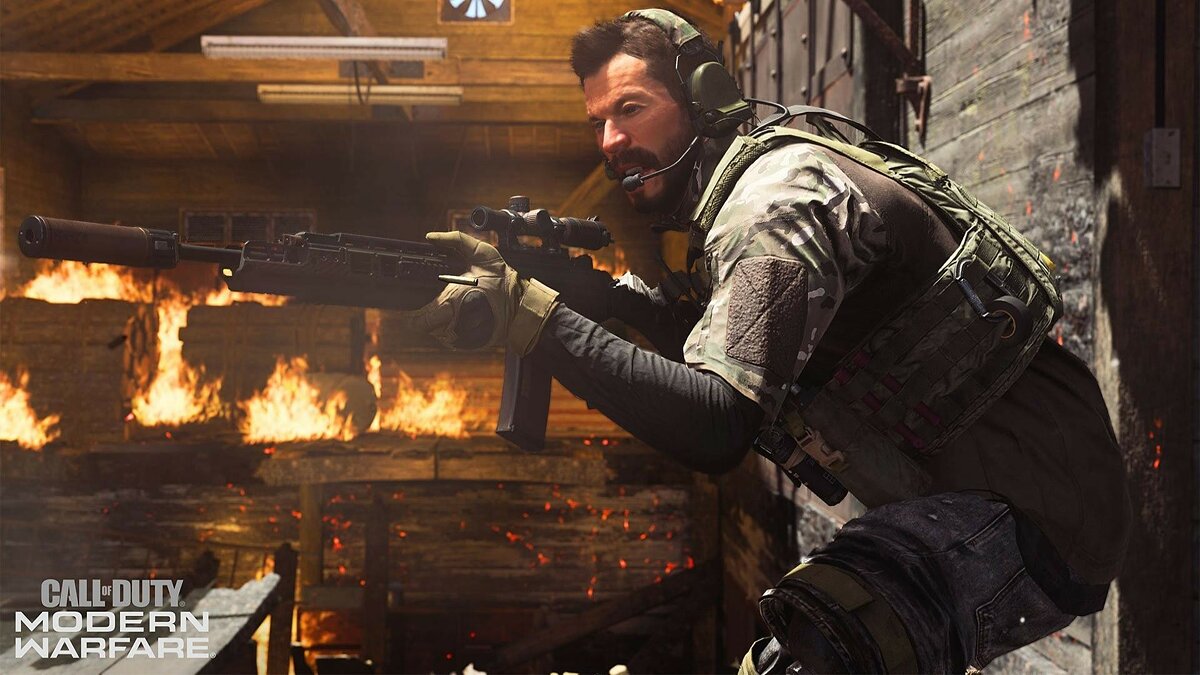
В Call of Duty: Modern Warfare не работает мышь. Решение
Еще одна редкая проблема — отсутствие управления мышью при использовании Razer Synapse. Иногда пользователи также не могут использовать настройки DPI, заданные с помощью этой программы. Razer Synapse — это целый программный комплекс от компании Razer, который служит в качестве панели управления всеми актуальными устройствами от Razer — мышками, клавиатурами и даже ковриками. Тем не менее, иногда эта полезная штука мешает комфортной игре в Call of Duty: Modern Warfare.
Чтобы исправить проблемы с мышью в Call of Duty: Modern Warfare, вам следует проверить, установлены ли последние обновления на Razer Synapse. Некоторые пользователи специально отключают автоматические обновления, чтобы они не «забивали» интернет-канал.
Именно из-за устаревшей версии Synapse и происходит проблема. Обновите эту программу, и, если проблема не пропала, то попробуйте удалить ее совсем. При этом все устройства все равно будут работать, но на заводских настройках.

Черный экран в Call of Duty: Modern Warfare. Решение
Проблема с черным экраном в играх чаще всего связана с драйверами видеокарты, однако в редких случаях особые конфигурации компьютеров сбоят в Call of Duty: Modern Warfare при использовании программ-оверлеев. Весь «софт», который выводит какую-либо информацию поверх изображения игры, потенциально может быть причиной возникновения черного экрана. Так что перед запуском обязательно проверьте, какие программы у вас запущены параллельно.
Особенно внимательно изучите системный трей в нижней правой части экрана, потому что многие программы-оверлеи при закрытии на самом деле продолжают свою работу в фоновом режиме. Точно известно, что черный экран в Call of Duty: Modern Warfare могут вызывать эти приложения:
- NZXT CAM;
- MSI Afterburner;
- Razer Cortex.

Call of Duty: Modern Warfare не скачивается. Долгое скачивание. Решение
Скорость лично вашего интернет-канала не является единственно определяющей скорость загрузки. Если раздающий сервер работает на скорости, скажем, 5 Мб в секунду, то ваши 100 Мб делу не помогут.
Если Call of Duty: Modern Warfare совсем не скачивается, то это может происходить сразу по куче причин: неправильно настроен роутер, проблемы на стороне провайдера, кот погрыз кабель или, в конце-концов, упавший сервер на стороне сервиса, откуда скачивается игра.
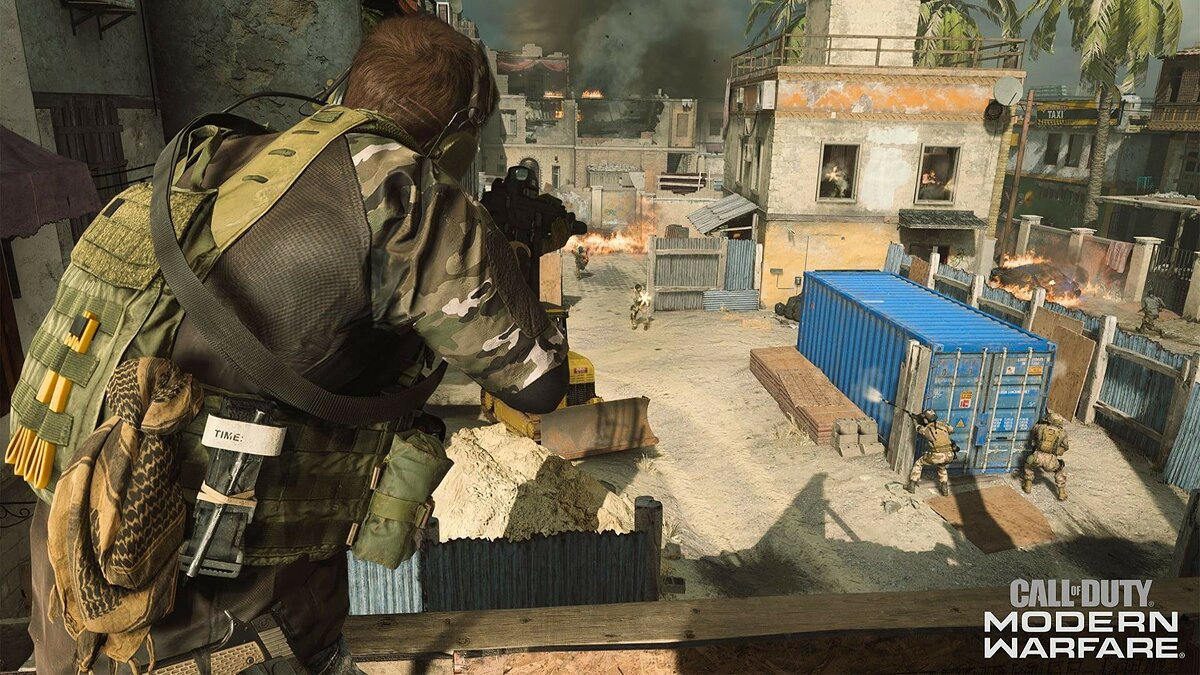
Call of Duty: Modern Warfare не устанавливается. Прекращена установка. Решение
Перед тем, как начать установку Call of Duty: Modern Warfare, нужно еще раз обязательно проверить, какой объем она занимает на диске. Если же проблема с наличием свободного места на диске исключена, то следует провести диагностику диска. Возможно, в нем уже накопилось много «битых» секторов, и он банально неисправен?
В Windows есть стандартные средства проверки состояния HDD- и SSD-накопителей, но лучше всего воспользоваться специализированными программами.
Но нельзя также исключать и вероятность того, что из-за обрыва соединения загрузка прошла неудачно, такое тоже бывает. А если устанавливаете Call of Duty: Modern Warfare с диска, то стоит поглядеть, нет ли на носителе царапин и чужеродных веществ!

Call of Duty: Modern Warfare не запускается. Ошибка при запуске. Решение
Call of Duty: Modern Warfare установилась, но попросту отказывается работать. Как быть?
Выдает ли Call of Duty: Modern Warfare какую-нибудь ошибку после вылета? Если да, то какой у нее текст? Возможно, она не поддерживает вашу видеокарту или какое-то другое оборудование? Или ей не хватает оперативной памяти?
Помните, что разработчики сами заинтересованы в том, чтобы встроить в игры систему описания ошибки при сбое. Им это нужно, чтобы понять, почему их проект не запускается при тестировании.
Обязательно запишите текст ошибки. Если вы не владеете иностранным языком, то обратитесь на официальный форум разработчиков Call of Duty: Modern Warfare. Также будет полезно заглянуть в крупные игровые сообщества и, конечно, в наш FAQ.
Если Call of Duty: Modern Warfare не запускается, мы рекомендуем вам попробовать отключить ваш антивирус или поставить игру в исключения антивируса, а также еще раз проверить соответствие системным требованиям и если что-то из вашей сборки не соответствует, то по возможности улучшить свой ПК, докупив более мощные комплектующие.

В Call of Duty: Modern Warfare черный экран, белый экран, цветной экран. Решение
Проблемы с экранами разных цветов можно условно разделить на 2 категории.
Во-первых, они часто связаны с использованием сразу двух видеокарт. Например, если ваша материнская плата имеет встроенную видеокарту, но играете вы на дискретной, то Call of Duty: Modern Warfare может в первый раз запускаться на встроенной, при этом самой игры вы не увидите, ведь монитор подключен к дискретной видеокарте.
Во-вторых, цветные экраны бывают при проблемах с выводом изображения на экран. Это может происходить по разным причинам. Например, Call of Duty: Modern Warfare не может наладить работу через устаревший драйвер или не поддерживает видеокарту. Также черный/белый экран может выводиться при работе на разрешениях, которые не поддерживаются игрой.

Call of Duty: Modern Warfare вылетает. В определенный или случайный момент. Решение
Играете вы себе, играете и тут — бац! — все гаснет, и вот уже перед вами рабочий стол без какого-либо намека на игру. Почему так происходит? Для решения проблемы стоит попробовать разобраться, какой характер имеет проблема.
Если вылет происходит в случайный момент времени без какой-то закономерности, то с вероятностью в 99% можно сказать, что это ошибка самой игры. В таком случае исправить что-то очень трудно, и лучше всего просто отложить Call of Duty: Modern Warfare в сторону и дождаться патча.
Однако если вы точно знаете, в какие моменты происходит вылет, то можно и продолжить игру, избегая ситуаций, которые провоцируют сбой.
Однако если вы точно знаете, в какие моменты происходит вылет, то можно и продолжить игру, избегая ситуаций, которые провоцируют сбой. Кроме того, можно скачать сохранение Call of Duty: Modern Warfare в нашем файловом архиве и обойти место вылета.

Call of Duty: Modern Warfare зависает. Картинка застывает. Решение
Ситуация примерно такая же, как и с вылетами: многие зависания напрямую связаны с самой игрой, а вернее с ошибкой разработчика при ее создании. Впрочем, нередко застывшая картинка может стать отправной точкой для расследования плачевного состояния видеокарты или процессора.Так что если картинка в Call of Duty: Modern Warfare застывает, то воспользуйтесь программами для вывода статистики по загрузке комплектующих. Быть может, ваша видеокарта уже давно исчерпала свой рабочий ресурс или процессор греется до опасных температур?Проверить загрузку и температуры для видеокарты и процессоров проще всего в программе MSI Afterburner. При желании можно даже выводить эти и многие другие параметры поверх картинки Call of Duty: Modern Warfare.Какие температуры опасны? Процессоры и видеокарты имеют разные рабочие температуры. У видеокарт они обычно составляют 60-80 градусов по Цельсию. У процессоров немного ниже — 40-70 градусов. Если температура процессора выше, то следует проверить состояние термопасты. Возможно, она уже высохла и требует замены.Если греется видеокарта, то стоит воспользоваться драйвером или официальной утилитой от производителя. Нужно увеличить количество оборотов кулеров и проверить, снизится ли рабочая температура.

Call of Duty: Modern Warfare тормозит. Низкий FPS. Просадки частоты кадров. Решение
При тормозах и низкой частоте кадров в Call of Duty: Modern Warfare первым делом стоит снизить настройки графики. Разумеется, их много, поэтому прежде чем снижать все подряд, стоит узнать, как именно те или иные настройки влияют на производительность.Разрешение экрана. Если кратко, то это количество точек, из которого складывается картинка игры. Чем больше разрешение, тем выше нагрузка на видеокарту. Впрочем, повышение нагрузки незначительное, поэтому снижать разрешение экрана следует только в самую последнюю очередь, когда все остальное уже не помогает.Качество текстур. Как правило, этот параметр определяет разрешение файлов текстур. Снизить качество текстур следует в случае если видеокарта обладает небольшим запасом видеопамяти (меньше 4 ГБ) или если используется очень старый жесткий диск, скорость оборотов шпинделя у которого меньше 7200.Качество моделей (иногда просто детализация). Эта настройка определяет, какой набор 3D-моделей будет использоваться в игре. Чем выше качество, тем больше полигонов. Соответственно, высокополигональные модели требуют большей вычислительной мощности видекарты (не путать с объемом видеопамяти!), а значит снижать этот параметр следует на видеокартах с низкой частотой ядра или памяти.Тени. Бывают реализованы по-разному. В одних играх тени создаются динамически, то есть они просчитываются в реальном времени в каждую секунду игры. Такие динамические тени загружают и процессор, и видеокарту. В целях оптимизации разработчики часто отказываются от полноценного рендера и добавляют в игру пре-рендер теней. Они статичные, потому как по сути это просто текстуры, накладывающиеся поверх основных текстур, а значит загружают они память, а не ядро видеокарты.Нередко разработчики добавляют дополнительные настройки, связанные с тенями:
- Разрешение теней — определяет, насколько детальной будет тень, отбрасываемая объектом. Если в игре динамические тени, то загружает ядро видеокарты, а если используется заранее созданный рендер, то «ест» видеопамять.
- Мягкие тени — сглаживание неровностей на самих тенях, обычно эта опция дается вместе с динамическими тенями. Вне зависимости от типа теней нагружает видеокарту в реальном времени.
Сглаживание. Позволяет избавиться от некрасивых углов на краях объектов за счет использования специального алгоритма, суть которого обычно сводится к тому, чтобы генерировать сразу несколько изображений и сопоставлять их, высчитывая наиболее «гладкую» картинку. Существует много разных алгоритмов сглаживания, которые отличаются по уровню влияния на быстродействие Call of Duty: Modern Warfare.Например, MSAA работает «в лоб», создавая сразу 2, 4 или 8 рендеров, поэтому частота кадров снижается соответственно в 2, 4 или 8 раз. Такие алгоритмы как FXAA и TAA действуют немного иначе, добиваясь сглаженной картинки путем высчитывания исключительно краев и с помощью некоторых других ухищрений. Благодаря этому они не так сильно снижают производительность.Освещение. Как и в случае со сглаживанием, существуют разные алгоритмы эффектов освещения: SSAO, HBAO, HDAO. Все они используют ресурсы видеокарты, но делают это по-разному в зависимости от самой видеокарты. Дело в том, что алгоритм HBAO продвигался в основном на видеокартах от Nvidia (линейка GeForce), поэтому лучше всего работает именно на «зеленых». HDAO же, наоборот, оптимизирован под видеокарты от AMD. SSAO — это наиболее простой тип освещения, он потребляет меньше всего ресурсов, поэтому в случае тормозов в Call of Duty: Modern Warfare стоит переключиться него.Что снижать в первую очередь? Как правило, наибольшую нагрузку вызывают тени, сглаживание и эффекты освещения, так что лучше начать именно с них.Часто геймерам самим приходится заниматься оптимизацией Call of Duty: Modern Warfare. Практически по всем крупным релизам есть различные соответствующие и форумы, где пользователи делятся своими способами повышения производительности.

Один из них — специальная программа под названием Advanced System Optimizer. Она сделана специально для тех, кто не хочет вручную вычищать компьютер от разных временных файлов, удалять ненужные записи реестра и редактировать список автозагрузки. Advanced System Optimizer сама сделает это, а также проанализирует компьютер, чтобы выявить, как можно улучшить производительность в приложениях и играх.
Скачать Advanced System Optimizer

Call of Duty: Modern Warfare лагает. Большая задержка при игре. Решение
Многие путают «тормоза» с «лагами», но эти проблемы имеют совершенно разные причины. Call of Duty: Modern Warfare тормозит, когда снижается частота кадров, с которой картинка выводится на монитор, и лагает, когда задержка при обращении к серверу или любому другому хосту слишком высокая.
Именно поэтому «лаги» могут быть только в сетевых играх. Причины разные: плохой сетевой код, физическая удаленность от серверов, загруженность сети, неправильно настроенный роутер, низкая скорость интернет-соединения.
Впрочем, последнее бывает реже всего. В онлайн-играх общение клиента и сервера происходит путем обмена относительно короткими сообщениями, поэтому даже 10 Мб в секунду должно хватить за глаза.

В Call of Duty: Modern Warfare нет звука. Ничего не слышно. Решение
Call of Duty: Modern Warfare работает, но почему-то не звучит — это еще одна проблема, с которой сталкиваются геймеры. Конечно, можно играть и так, но все-таки лучше разобраться, в чем дело.
Сначала нужно определить масштаб проблемы. Где именно нет звука — только в игре или вообще на компьютере? Если только в игре, то, возможно, это обусловлено тем, что звуковая карта очень старая и не поддерживает DirectX.
Если же звука нет вообще, то дело однозначно в настройке компьютера. Возможно, неправильно установлены драйвера звуковой карты, а может быть звука нет из-за какой-то специфической ошибки нашей любимой ОС Windows.

Call of Duty: Modern Warfare, скачанная с торрента не работает. Решение
Если дистрибутив игры был загружен через торрент, то никаких гарантий работы быть в принципе не может. Торренты и репаки практически никогда не обновляются через официальные приложения и не работают по сети, потому что по ходу взлома хакеры вырезают из игр все сетевые функции, которые часто используются для проверки лицензии.
Такие версии игр использовать не просто неудобно, а даже опасно, ведь очень часто в них изменены многие файлы. Например, для обхода защиты пираты модифицируют EXE-файл. При этом никто не знает, что они еще с ним делают. Быть может, они встраивают само-исполняющееся программное обеспечение. Например, майнер, который при первом запуске игры встроится в систему и будет использовать ее ресурсы для обеспечения благосостояния хакеров. Или вирус, дающий доступ к компьютеру третьим лицам. Тут никаких гарантий нет и быть не может.К тому же использование пиратских версий — это, по мнению нашего издания, воровство. Разработчики потратили много времени на создание игры, вкладывали свои собственные средства в надежде на то, что их детище окупится. А каждый труд должен быть оплачен.Поэтому при возникновении каких-либо проблем с играми, скачанными с торрентов или же взломанных с помощью тех или иных средств, следует сразу же удалить «пиратку», почистить компьютер при помощи антивируса и приобрести лицензионную копию игры. Это не только убережет от сомнительного ПО, но и позволит скачивать обновления для игры и получать официальную поддержку от ее создателей.

Call of Duty: Modern Warfare выдает ошибку об отсутствии DLL-файла. Решение
Как правило, проблемы, связанные с отсутствием DLL-библиотек, возникают при запуске Call of Duty: Modern Warfare, однако иногда игра может обращаться к определенным DLL в процессе и, не найдя их, вылетать самым наглым образом.
Чтобы исправить эту ошибку, нужно найти необходимую библиотеку DLL и установить ее в систему. Проще всего сделать это с помощью программы DLL-fixer, которая сканирует систему и помогает быстро найти недостающие библиотеки.
Если ваша проблема оказалась более специфической или же способ, изложенный в данной статье, не помог, то вы можете спросить у других пользователей в нашей рубрике «Вопросы и ответы». Они оперативно помогут вам!
Благодарим за внимание!
Друзья всем привет! Хочу поделиться своим опытом по поводу этой проблемы, вообщем дело было так, установил я игру, играл долго и без вылетов, но вот в експериенце что нвидиа горел восклиыательный знак, причем давненько, я не обновлял, чисто из лени ждать, скорость 500к скачивания, ну я и не парился, тем более не мешало. Но тут думаю дайка обновлюсь, и лаунчер баттл нэт советует, вообщем обновился, и о чудо, стала вылетать при загрузке та же ошибка что и у вас на скриншоте. причем настройки не менялись, сделал я всё, что и тут написано и на других форумах, ничего не подошло, и видеопамять разгружал и настройки все менял, нифига. ТОлько если когда отключал что связанное с частицами вылетало чуть позже уже в игре. Решил перезагрузить шейдеры, ерунда-не помогло. Короче естественно стал я задумываться (впринципе сразу после обновы дров) что надо откатить на старый драйвер, новый не катит походу. Откатил, в нвидиа экспериенсе опять появился воскл знак и обнова та которая стояла (последняя), и версия драйвера что была ранее. Запускаю, игра опять обновляет шейдеры, я опять выставляю те же настройки что были когда работало (все макс), и О ЧУДО ! Опять играю часами без вылетов и ошибок!
ВЫВОД — ЛИБО ОТКАТЫВАЙТЕ ДРОВА ЕСЛИ ОБНОВЛЯЛИСЬ ДО ИГРЫ ИЛИ УЖЕ В «НЕЙ», ЛИБО ТУПО МЕНЯЙТЕ И ПОДБИРАЙТЕ ДРОВА! ДОЛЖНО ПОМОЧЬ!
ЕСЛИ ПОМОЖЕТ ТО ОТВЕТИТЕ!
В Call of Duty: Modern Warfare есть несколько распространенных ошибок, из-за которых игра становится неиграбельной. К ним относятся Dev Error 6068, 6036, 6065 и 6178. Эти ошибки вызваны рядом известных и неизвестных причин, в основном связанных с повреждением файлов игры или вмешательством сторонних программ.
В этой статье мы рассмотрим некоторые общие исправления, а затем подробно рассмотрим каждую ошибку. Исправления расположены в порядке от самого простого к самому сложному, поэтому мы рекомендуем попробовать их по порядку.

Общие исправления, которые стоит попробовать в первую очередь
Поскольку многие из этих ошибок, вероятно, вызваны поврежденными файлами игры, принудительная переустановка или восстановление папки часто может исправить их. Попробуйте эти распространенные исправления, прежде чем переходить к конкретным ошибкам.
Запустите игру от имени администратора
Запуск Call of Duty от имени администратора может решить эти ошибки, поскольку для правильной работы некоторым файлам требуется доступ администратора.
- Откройте программу запуска Battle.net.
- Откройте страницу Call of Duty.
- Выберите Параметры> Показать в проводнике.
- Щелкните правой кнопкой мыши ModernWarfare.exe и выберите Запуск от имени администратора.
- Запустите Modern Warfare и проверьте, исправлена ли ошибка.
Установить приоритет как высокий
Установка высокого приоритета для процесса Call of Duty может исправить определенные ошибки, если они вызваны неэффективностью оборудования.
- Щелкните правой кнопкой мыши панель задач и выберите Диспетчер задач.
- Выберите вкладку Details.
- Щелкните правой кнопкой мыши Modern Warfare и выберите Приоритет> Высокий.
- Запустите Modern Warfare и проверьте, работает ли он.
Сканировать и восстановить
Распространенной причиной ошибок Modern Warfare являются поврежденные файлы игры. Сканирование и восстановление файлов игры часто может исправить любые отсутствующие или поврежденные файлы.
- Откройте средство запуска Battle.net и выберите вкладку Call of Duty.
- Выберите Параметры> Сканировать и восстановить.
- Выберите Начать сканирование.
- Подождите, пока процесс завершится, а затем проверьте, правильно ли работает Modern Warfare.
Использовать только экран ПК
Настройка нескольких дисплеев часто может вызывать проблемы с Modern Warfare. Сообщается, что включение параметра «только экран ПК» исправляет распространенные ошибки.
- Убедитесь, что Modern Warfare закрыта.
- Щелкните значок области уведомлений на панели задач.
- Выберите Проект> Только экран ПК.
Заставить новое обновление
Удаление папки Data заставляет игру обновляться.
- Убедитесь, что Modern Warfare закрыта.
- Перейдите в папку с игрой Call of Duty: Modern Warfare, обычно это C: Program Files (x86) Call of Duty Modern Warfare.
- Удалите папку данных.
- Запустите Modern Warfare из средства запуска Battle.net.
- Будет отображена ошибка о том, что игра повреждена. Выберите Обновить.
Проверить Центр обновления Windows
Устаревшие версии Windows также являются частой причиной игровых ошибок. Чтобы проверить, нужно ли вам обновить Windows, сделайте следующее:
- Нажмите клавишу Windows и введите «Обновления» в строку поиска.
- Выберите Проверить наличие обновлений.
- Еще раз выберите Проверить наличие обновлений.
- Выберите Загрузить, если они доступны.
- Завершите установку.
- Перезагрузите компьютер и проверьте, правильно ли работает Modern Warfare.
Примечание. Существует множество распространенных проблем с обновлением Windows. Если вы столкнулись с этим, попробуйте эти исправления.
Проверьте драйверы видеокарты
Чтобы обновить драйверы NVIDIA:
- Откройте NVIDIA GeForce Experience.
- Выберите вкладку Драйверы.
- Если есть доступные драйверы, они появятся в правом верхнем углу окна.
- Выберите ЗАГРУЗИТЬ.
- После завершения загрузки выберите «Экспресс-установка».
- Перезагрузите компьютер и проверьте, работает ли игра.
Для AMD:
- Щелкните правой кнопкой мыши на рабочем столе и выберите AMD Radeon Settings.
- Выберите «Система» и перейдите на вкладку «Программное обеспечение».
- Выберите Проверить наличие обновлений> Экспресс-обновление.
- Щелкните Продолжить.
- После завершения перезагрузите компьютер и проверьте Modern Warfare.
Отключите антивирус
Иногда антивирусные программы и программы защиты от вредоносных программ могут вызывать ошибки Modern Warfare. Чтобы узнать, так ли это у вас, попробуйте на короткое время выключить антивирус и посмотреть, возникает ли ошибка по-прежнему.
Если вы не хотите отключать антивирус, есть несколько другие вещи, которые ты можешь сделать чтобы заставить его сотрудничать с вашими играми.
Отключить оверлейные программы
Наложения игр могут вызывать проблемы в играх, особенно если компьютер не может запустить игру. Их закрытие может предотвратить многие ошибки в этой статье.
Распространенными оверлеями являются Nvidia GeForce Experience, AMD Overlay, Game Bar, Discord Overlay и MSI Afterburner.
Чтобы отключить внутриигровой оверлей Nvidia GeForce Experience:
- Убедитесь, что Call of Duty закрыт.
- Запустите GeForce Experience.
- В левом меню выберите Общие.
- Отключите внутриигровой оверлей.
- Сохраните изменения и проверьте, устранена ли проблема.
Чтобы отключить AMD Overlay:
- Нажмите Alt + R, чтобы открыть оверлей.
- Выберите «Настройки»> «Настройки».
- В разделе «Общие» отключите внутриигровой оверлей.
- Проверьте Call of Duty.
Чтобы отключить игровую панель:
- Убедитесь, что Call of Duty закрыт.
- Нажмите клавишу Windows и введите Настройки.
- Выберите Игры.
- Отключите параметр в разделе Включить игровую панель Xbox для таких вещей, как…
Чтобы отключить наложение Discord:
- Убедитесь, что Call of Duty закрыт.
- Откройте Discord.
- Выберите Пользовательские настройки (значок шестеренки).
- Выберите Game Overlay.
- Отключите параметр Включить внутриигровой оверлей и установите флажок Call of Duty.
Настроить настройки игры
Многие ошибки разработчиков вызваны тем, что Modern Warfare использует слишком много системных ресурсов. Сообщается, что некоторые настройки также вызывают проблемы независимо. Уменьшение количества этих изображений и настройка определенных параметров может помочь исправить ошибки.
Нижние настройки графики
- Запустите Modern Warfare.
- Выберите Параметры> Графика.
- Установите для каждого параметра минимальное значение.
Настройки проблемы
Чтобы отключить эти часто встречающиеся настройки проблем, выполните следующие действия:
Вертикальная синхронизация:
- Запустите Call of Duty и выберите Функции> Графика.
- Выберите Disabled для Sync Every Frame (V-Sync).
Трассировка лучей:
- Запустите Call of Duty и выберите Функции> Графика.
- Отключите трассировку лучей DirectX в разделе «Тени и освещение».
Кросс-игра:
- Запустите Call of Duty и перейдите на вкладку Учетная запись.
- Выберите Crossplay и выберите Disabled.
G-Sync:
- Если у вас есть монитор, совместимый с G-Sync, и видеокарта NVIDIA, щелкните рабочий стол правой кнопкой мыши и выберите Панель управления NVIDIA.
- Выберите вкладку «Дисплей» и затем «Настроить G-Sync».
- Снимите флажок Включить G-Sync.
Примечание. Мы рекомендуем выполнять каждый шаг один за другим, чтобы проверить, нет ли ошибки в какой-либо конкретной настройке.
Переустановите Modern Warfare
Учитывая колоссальный размер файлов игры, переустановка — это последнее средство. Чтобы переустановить игру:
- Запустите Battle.net и выберите Call of Duty: MW.
- Выберите Параметры> Удалить игру.
- Перезагрузите компьютер.
- Запустите Battle.net и выберите Установить для Call of Duty: MW.
- Проверьте, исправлена ли ошибка.
Ознакомьтесь с нашей конкретной статьей о Ошибка разработчика 6068 поскольку об этом так часто сообщают.
Как исправить ошибку 6036
Неизвестно, почему возникает ошибка 6036, но, скорее всего, это связано с поврежденными файлами игры или сторонним вмешательством.
Отключить настройки кеширования и теней от солнца
Несколько игроков сообщили, что отключение этих настроек устраняет ошибку разработчика 6036. Для этого:
- Запустите Modern Warfare.
- Выберите «Параметры», затем перейдите на вкладку «Графика».
- Прокрутите вниз до «Тени и освещение» и установите для параметра Cache Spot Shadows и Cache Sun Shadows значение Disabled.
- Перезапустите игру и посмотрите, исправлена ли ошибка.
Как исправить ошибку 6065
Ошибка разработчика 6065 приводит к сбою игры и отображению сообщения «В DirectX обнаружена неустранимая ошибка: ошибка разработчика 6065». Эта ошибка, скорее всего, связана с графическими настройками или поврежденными файлами игры.
Отключить G-Sync
Сообщается, что отключение G-Sync, если вы являетесь пользователем NVIDIA, в некоторых случаях исправляет эту ошибку. Посмотрите выше, как это сделать.
Отключить полноэкранную оптимизацию
Известно, что настройка полноэкранной оптимизации вызывает множество проблем в играх. Чтобы проверить, не вызывает ли этот параметр ошибку разработчика 6065, выполните следующие действия:
- Запустите клиент Battle.net.
- Выберите Call of Duty.
- Нажмите «Параметры», затем выберите «Показать в проводнике».
- В проводнике Windows щелкните правой кнопкой мыши ModernWarfare.exe и выберите «Свойства».
- Перейдите на вкладку «Совместимость» и установите флажок «Отключить полноэкранную оптимизацию».
- Выберите ОК.
- Запустите Modern Warfare и посмотрите, исправлена ли ошибка.
Как исправить ошибку 6178
Ошибка разработчика 6178, похоже, связана с графическими настройками, в частности с настройками текстуры. Сообщается, что следующие исправления работают для некоторых пользователей.
Повышение качества текстуры
Как ни странно, ошибку разработчика 6178 иногда можно исправить, увеличив разрешение текстуры до среднего или высокого. Сделать это:
- Запустите Modern Warfare.
- Выберите «Параметры», затем перейдите на вкладку «Графика».
- Прокрутите вниз до «Детали и текстуры» и установите для параметра «Разрешение текстуры» значение «Среднее / Высокое».
Примечание. Это может быть связано с нестабильностью использования видеопамяти. Еще одна вещь, которая работает для некоторых пользователей, — это увеличивать настройки до тех пор, пока полоса использования VRAM не станет близкой к полной.
Файл подкачки Windows отключен / недостаточен
Включение или увеличение файла подкачки Windows может исправить ошибку Dev 6178. Файл подкачки помогает управлять использованием ОЗУ. Чтобы включить / увеличить файл подкачки:
- Нажмите Windows + R, чтобы открыть окно «Выполнить».
- Введите sysdm.cpl и выберите ОК. Это откроет окно свойств системы.
- В этом окне выберите вкладку «Дополнительно».
- В разделе «Свойства» выберите «Настройки».
- Выберите вкладку «Дополнительно», затем выберите «Изменить» в разделе «Виртуальная память».
- Снимите флажок «Автоматически управлять размером файла подкачки для всех драйверов».
- Выберите диск, на котором сохранена ваша игра.
- Выберите нестандартный размер.
- Измените начальный размер и максимальный размер в зависимости от объема оперативной памяти, которая у вас есть. Microsoft рекомендует увеличивать объем оперативной памяти вашего компьютера в 1,5–3 раза. Установите начальный размер равным «выделенной в данный момент» сумме, как показано в нижней части окна. Затем установите для параметра Максимальный размер значение, равное трехкратному размеру установленной ОЗУ (поэтому для 8 ГБ ОЗУ установите значение 24576.
- Нажмите «Применить» и проверьте, исправлена ли ошибка.
Вернуться к игре
Надеюсь, эти решения устранили вашу проблему с ошибкой разработчика. Подумайте о том, чтобы поделиться исправлением, которое сработало для вас, с Activision и сообществом Modern Warfare, чтобы больше людей могли извлечь выгоду из этих решений.
Если у вас есть исправление, которого здесь нет, сообщите нам об этом в комментариях ниже!
Версия ПК Call of Duty Modern Warfare сталкивается с такими ошибками, как Dev Error 6071, Fatal Error, Dev Error 6068, высокая загрузка ЦП и многое другое. Здесь список ошибок и проблем, с которыми сталкиваются игроки. А также их возможные исправления и обходные пути. Изучите Call of Duty Modern Warfare Ошибки!
Call of Duty Modern Warfare — это перезагрузка, цель которой революционизировать франшизу. В COD Modern Warfare с полностью обновленным игровым движком представлены лучшие образы этого поколения. Тем не менее, версия игры для ПК сталкивается с ошибками и проблемами. Такими как ошибки Dev, 100% загрузка процессора и многое другое. Ниже приведены ошибки и проблемы, с которыми сталкиваются игроки. А также их исправления и обходные пути.

Исправление ошибок Dev Call of Duty Modern Warfare
Игроки испытывают ошибку Dev, играя в Callf oDuty Modern Warfare. Диапазон этих ошибок: 5761, 6065, 6068, 6071 и более. Эти ошибки можно устранить, просто предоставив игре административные права.
Щелкните правой кнопкой мыши исполняемый файл игры> Свойства> Совместимость>. Установите флажок «Запустить эту программу от имени администратора» и нажмите «Применить». Это должно разрешить сбои в Call of Duty Modern Warfare.
Однако это просто общее исправление, и оно не устраняет сбои. Затем обратитесь к отдельным исправлениям ниже.
Исправление фатальной ошибки
Игроки отмечают, что когда они пытаются сыграть в Call of Duty Modern Warfare, они получают сообщение «Ошибка чтения диска Ftala [5.0]:« ui.ff »». Есть несколько исправлений этой ошибки, которые могут помочь вам.
Первое исправление, которое вы должны попробовать, это очистить загрузку вашего ПК. После этого, Call of Duty Modern Warfare начнет работать. Если это не работает у вас, тогда просто отсканируйте и восстановите файлы игры. И это должно сработать нормально.
Неустранимая ошибка — ошибка разработчика 6065 Fix
Это еще одна ошибка Call of Duty Modern Warfare, которую испытывают игроки. Однако эта ошибка появляется из-за последних драйверов графического процессора. Просто откатитесь до более старой версии GOU, и ошибка будет устранена.
Исправление ошибки Dev 6071
Это еще одна фатальная ошибка, появляющаяся для игроков. Одна из причин, по которой вы можете получить эту ошибку, возможно, связана с разогнанным графическим процессором.
Если вы разогнали свой графический процессор или у вас есть заводской разогнанный графический процессор, верните его обратно к значениям по умолчанию. И проблема должна быть решена.
Dev Error 6068 Fix Call of Duty Modern Warfare
По словам игроков Call of Duty Modern Warfare, они получают «Dev Error 6068 — DirectX обнаружил неисправимую ошибку» при попытке играть в игру. Чтобы исправить эту ошибку, внесите следующие изменения.
- Отключите оверлей Nvidia с помощью опыта Geforce
- Установить игру на Windows без полей
- Установите частоту обновления и предел FPS, чтобы соответствовать вашим мониторам
- Убедитесь, что у вас установлена последняя версия Windows Update
- Выключите разгон GPU и вернитесь обратно к штатным частотам
- Отключить игровую панель XBOX
- Выключить RTX
- Выключил MSI Afterburner и все другие приложения наложения
- Установите игру в режим ВЫСОКОГО ПРИОРИТЕТА CPU в диспетчере задач
- Установите для частиц значение Низкий
Если вам не нравится уменьшать настройки игры, вы можете решить эту проблему. Заблокируйте Call of Duty Modern Warfare со скоростью 30 FPS. Откройте Панель управления Nvidia> Управление настройками 3D> Настройки программы.
Выберите игру из списка и установите вертикальную синхронизацию на «AdaptiveHalf Refresh Rate». Примените изменение, запустите игру и отключите вертикальную синхронизацию в игре. И игра будет заблокирована со скоростью 30 FPS. Это уменьшит использование процессора и графического процессора. Это приведет к стабильной производительности.
Dev Error 6036 Call of Duty
- 1-й шаг: Запустить проверку и восстановление файлов
- 2-й шаг: После завершения проверки восстановления зайдите в папку MW папка установки / data / данные
- 3-й шаг: Измените все файлы внутри по дате, в порядке возрастания. Так чтобы самый последний был сверху (проверьте отметку времени). Измените и проверьте файлы, которые были пропущены при проверке — обычно они перечислены внизу.
- 4-й шаг: Выберите только файл data. () (Обычно в формате gb) (не удаляйте файлы idx), который указан нижним в списке и удалите его.
- 5-й шаг: Снова запустите проверку на восстановление и дайте программе запуска загрузить данные обратно. Не останавливайте и не прерывайте загрузку, даже если в конце все становится медленнее.
Исправлена ошибка при запуске
По словам игроков, когда они запускают Call of Duty Modern Warfare, он просто вылетает при запуске. Или не запускается без каких-либо ошибок. Вот несколько исправлений, которые могут вам помочь.
Одной из причин сбоя игры при запуске может быть то, что ваше антивирусное программное обеспечение или Защитник Windows обнаруживают exe игры как трояна. Либо отключите антивирусное программное обеспечение, либо сделайте исключение для COD MW exe в своем антивирусном программном обеспечении. И проблема будет решена.
Если это не работает у вас, виновником может быть стороннее программное обеспечение для мониторинга. Такое как MSI Afterburner или GeForce Experience. Отключите их, и игра должна работать нормально.
Однако, если вы использовали MSI Afterburner и отключили его, это не решило проблему, выполните следующие действия.
- Откройте сервер статистики RivaTuner (RTSS).
- Нажмите кнопку «Добавить» и перейдите в папку с игрой.
- Добавьте exe Call of Duty Modern Warfare в свойствах профиля приложения.
- Установите уровень обнаружения приложения на None для игрового приложения.
- Закройте сервер статистики RivaTuner.
100% исправление использования процессора
Чтобы исправить использование процессора на 100% для COD Modern Warfare, перейдите по ссылке «C: Users ВАШЕ ИМЯ Documents Call of Duty Modern Warfare Players».
Здесь вам нужно отредактировать два файла, а именно config.cfg и config-C7XXXXXX.cfg. Откройте эти файлы и найдите «setcl 895653276». Теперь убедитесь, что разрешение перед этой строкой соответствует разрешению экрана вашего монитора.
Если установлено высокое разрешение, измените его на собственное разрешение вашего монитора. Сохраните его и запустите игру, и загрузка процессора будет полностью решена.
Если установленное разрешение совпадает с исходным разрешением вашего монитора, вы можете попробовать заблокировать игру со скоростью 30 FPS, чтобы уменьшить загрузку процессора. Откройте Панель управления Nvidia> Управление настройками 3D> Настройки программы.
Выберите игру из списка и установите вертикальную синхронизацию на «AdaptiveHalf Refresh Rate». Примените изменение, запустите игру и отключите вертикальную синхронизацию в игре. И игра будет заблокирована со скоростью 30 FPS.
Как исправить ошибки в COD Modern Warfare Dev
Обновление: было огромное обновление, которое было отложено некоторое время назад. Запустите Battle.net и обновите свою игру.
Ошибки разработчиков не особенно одинаковы, ниже приведены несколько вариантов. Исправления для всех из них упомянуты ниже.
- DEV ERROR 5759 — DirectX обнаружил неисправимую ошибку. Это ошибка, связанная с DirectX.
- Dev Error 6606 — Это ошибка, связанная с отображением. Убедитесь, что вы используете обновленные драйверы устройств. Попробуйте запустить игру в формате 1080p или отключите второй монитор, чтобы избавиться от этой ошибки.
- Ошибка разработки 6165 — Откройте battle.net и выполните «сканирование и исправление», чтобы игра исправила это.
- Dev Error 6065 — Activision в настоящее время работает над исправлением для этого, они рекомендуют вам уменьшить ваши настройки для обходного пути.
- Ошибка разработчика 6068 — еще одна ошибка, связанная с DirectX. Убедитесь, что у вас установлена последняя версия Windows и DirectX.
Появился другой набор ошибок разработки : Ошибка разработки 5885, 740, 6036, 5758, 1110, 6071, 5476 — Попробуйте сопоставить тип ошибки с первой цифрой с решениями, приведенными выше.
Если это не помогло решить проблему, прочитайте еще несколько решений, которые мы дали ниже.
Отключите кросс-игру
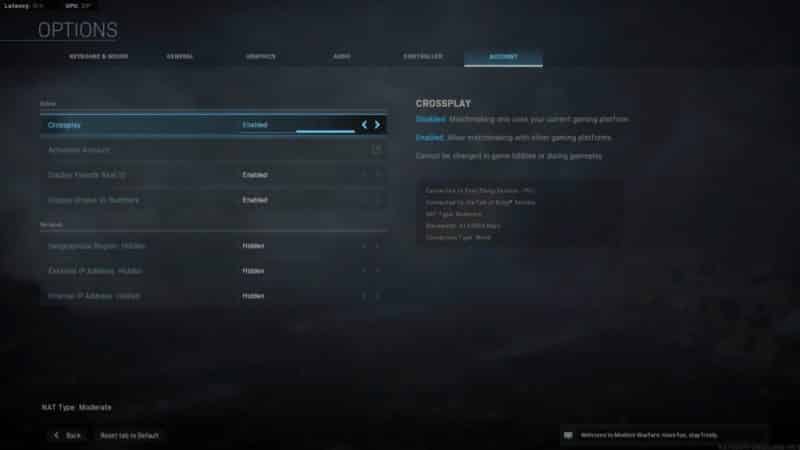
Нет доступных сведений о том, что может быть причиной проблем. Но в некоторых случаях отключение кросс-игры исправляло сбой, поэтому стоит попробовать. Для этого следуйте инструкциям
- Перейти к настройкам
- Нажмите на вкладку Аккаунт
- Отключить кросс-игру оттуда.
Отключите ПО Asus Strix для мониторинга
Если вы используете видеокарту Asus Strix, возможно, у вас установлено программное обеспечение для мониторинга. Просто отключите его во время игры. Другое программное обеспечение для мониторинга или разгона может также вызвать проблемы во время игры, поэтому я рекомендую вам отключить все, что конфликтует с игрой.
Отключите настройки игры
Мало кто сообщил, что их игра перестала выдавать случайные ошибки разработчиков после того, как они отказались от своих настроек. Кроме того, попробуйте ограничить свой FPS до 60, пока Activision не выпустит исправление. Есть несколько вещей, которые вы можете попробовать
- Cap FPS Настройки на 60
- Уменьшить текстуру от высокой до нормальной
Если все эти вещи не помогли вам, мы рекомендуем вам обратиться в службу поддержки с вашим кодом ошибки. Они — ваша лучшая ставка в исправлении. Это не должно занять много времени, так как игра только началась. И разработчики действительно активны в данный момент.
Это были возможные решения для избавления от Dev Error 740, 1110, 5476, 5758, 5759, 5761, 5763, 6036, 6065, 6066, 6068, 6070, 6071, 6164, 6165, 6606 кодов.
Комментарий ниже, если это руководство помогло вам.
- Программные хаки
- Советы и рекомендации к играм
- Pokemon FireRed Читы Коды
- Оптическая и цифровая стабилизация
- Беспроводные сети — Плюсы и минусы Wi-FI
- Как начать свой бизнес — Полное пошаговое руководство / Гайд
Просмотров: 1 019
-
Partition Wizard
-
Partition Manager
- 6 Ways to Fix DirectX Error Modern Warfare
6 Ways to Fix DirectX Error Modern Warfare [Partition Manager]
By Linda | Follow |
Last Updated September 17, 2021
Have you encountered DirectX error Modern Warfare? Why does this error occur? How to solve this error? In this post, MiniTool Partition Wizard offers you 6 ways to fix this error. You can try them one by one.
Call of Duty: Modern Warfare is a first-person shooter game developed by Infinity Ward and published by Activision Publishing, Inc. in 2019 on PlayStation 4, Xbox One and Windows platforms.
Once released, it earned over $600 million within the first three days, which makes it the highest-selling game in the franchise during the current console generation and breaking several sales records.
However, as any other program, Modern Warfare also has many errors during operation. Some users report that they have encountered DirectX error Modern Warfare. This error may display various error codes or tell you DirectX encountered an unrecoverable error.
The possible reasons of the DirectX error Modern Warfare include:
- Corrupted game cache or critical files.
- A faulty hardware may trigger a software error while the game is running. Please keep your software, drivers, and applications up-to-date.
- Incompatibility issues with other programs. If you recently installed a new application, try deleting that program and see if the error disappears.
- Internet connection problems.
How to Fix Modern Warfare DirectX error
To solve the DirectX error Modern Warfare, you can try the following methods.
Fix 1. Update Windows and GPU Drivers
Here is the guide on how to update Windows 10:
- Click Start button and choose Settings. Then, choose Update & Security.
- Click Check for updates. Then, the PC will download and install the latest Windows updates.
As for how to update the GPU driver, you can refer to the following steps:
- Type «device manger» in the Windows search box and choose the best-match option from the result list.
- Expand the Display adapters and right-click the GPU driver to select Update driver.
- Select Search automatically for updated driver software in the pop-up window.
Fix 2. Close Unnecessary Programs
Other programs may be causing a problem with Blizzard launcher or Warzone, especially for those programs designed for monitoring your hardware or overclocking your video card or processor.
To close them radically, you can use Task Manager. Please right-click on the blank area of the Taskbar and choose Start Task Manager. In the Processes tab, right-click programs and choose End task.
Fix 3. Reboot the PC and Restart the Game
Sometimes, this method may solve the DirectX error Modern Warfare, especially if the error is just a random bug. The error disappears automatically after restarting the game.
Fix 4. Scan and Repair the Game on the Blizzard App
The Blizzard app has a file repair tool built in. This can be useful if the cause of the problem is corrupted game files. You can run this tool through the following steps:
- Open the Blizzard Battle.net desktop app.
- Click the icon of the game you are trying to repair.
- Click Options.
- Click on Scan and Repair.
- Click Begin Scan.
Fix 5. Run Game in DirectX11 Mode
DirectX 12 is the newest version but it may be unstable and cause the DirectX error Modern Warfare. In this case, you can try forcing the game to run DirectX 11 mode instead of DirectX 12. Here is the guide:
- Open the Battle.net desktop app.
- Select the Call of Duty: MW game in the left panel.
- Click on OPTIONS.
- Select Game Settings.
- Enable ADDITIONAL COMMAND LINE ARGUMENTS.
- In the box, enter «-D3D11«.
- Click Done button at the bottom.
How to Download and Install DirectX on Your Computer?
Fix 6. Delete Game Cache
- Quit the game and the Blizzard app.
- Navigate to C:Users[your name]DocumentsCall of Duty Modern Warfare.
- Create a copy of all folders and place it in another folder to make a backup.
- Go back to C:Users[your name]DocumentsCall of Duty Modern Warfare and delete all the stuff in the Call of Duty Modern Warfare folder.
- Start the game again and see if the problem is fixed. If there is something wrong after deleting the cache, you can recover these files using that copy.
About The Author
![]()
Position: Columnist
Author Linda has been working as an editor at MiniTool for 1 year. As a fresh man in IT field, she is curious about computer knowledge and learns it crazily. Maybe due to this point, her articles are simple and easy to understand. Even people who do not understand computer can gain something.
By the way, her special focuses are data recovery, partition management, disk clone, and OS migration.
Версия ПК Call of Duty Modern Warfare сталкивается с такими ошибками, как Dev Error 6071, Fatal Error, Dev Error 6068, высокая загрузка ЦП и многое другое. Здесь список ошибок и проблем, с которыми сталкиваются игроки. А также их возможные исправления и обходные пути. Изучите Call of Duty Modern Warfare Ошибки!
Call of Duty Modern Warfare — это перезагрузка, цель которой революционизировать франшизу. В COD Modern Warfare с полностью обновленным игровым движком представлены лучшие образы этого поколения. Тем не менее, версия игры для ПК сталкивается с ошибками и проблемами. Такими как ошибки Dev, 100% загрузка процессора и многое другое. Ниже приведены ошибки и проблемы, с которыми сталкиваются игроки. А также их исправления и обходные пути.

Исправление ошибок Dev Call of Duty Modern Warfare
Игроки испытывают ошибку Dev, играя в Callf oDuty Modern Warfare. Диапазон этих ошибок: 5761, 6065, 6068, 6071 и более. Эти ошибки можно устранить, просто предоставив игре административные права.
Щелкните правой кнопкой мыши исполняемый файл игры> Свойства> Совместимость>. Установите флажок «Запустить эту программу от имени администратора» и нажмите «Применить». Это должно разрешить сбои в Call of Duty Modern Warfare.
Однако это просто общее исправление, и оно не устраняет сбои. Затем обратитесь к отдельным исправлениям ниже.
Исправление фатальной ошибки
Игроки отмечают, что когда они пытаются сыграть в Call of Duty Modern Warfare, они получают сообщение «Ошибка чтения диска Ftala [5.0]:« ui.ff »». Есть несколько исправлений этой ошибки, которые могут помочь вам.
Первое исправление, которое вы должны попробовать, это очистить загрузку вашего ПК. После этого, Call of Duty Modern Warfare начнет работать. Если это не работает у вас, тогда просто отсканируйте и восстановите файлы игры. И это должно сработать нормально.
Неустранимая ошибка — ошибка разработчика 6065 Fix
Это еще одна ошибка Call of Duty Modern Warfare, которую испытывают игроки. Однако эта ошибка появляется из-за последних драйверов графического процессора. Просто откатитесь до более старой версии GOU, и ошибка будет устранена.
Исправление ошибки Dev 6071
Это еще одна фатальная ошибка, появляющаяся для игроков. Одна из причин, по которой вы можете получить эту ошибку, возможно, связана с разогнанным графическим процессором.
Если вы разогнали свой графический процессор или у вас есть заводской разогнанный графический процессор, верните его обратно к значениям по умолчанию. И проблема должна быть решена.
Dev Error 6068 Fix Call of Duty Modern Warfare
По словам игроков Call of Duty Modern Warfare, они получают «Dev Error 6068 — DirectX обнаружил неисправимую ошибку» при попытке играть в игру. Чтобы исправить эту ошибку, внесите следующие изменения.
- Отключите оверлей Nvidia с помощью опыта Geforce
- Установить игру на Windows без полей
- Установите частоту обновления и предел FPS, чтобы соответствовать вашим мониторам
- Убедитесь, что у вас установлена последняя версия Windows Update
- Выключите разгон GPU и вернитесь обратно к штатным частотам
- Отключить игровую панель XBOX
- Выключить RTX
- Выключил MSI Afterburner и все другие приложения наложения
- Установите игру в режим ВЫСОКОГО ПРИОРИТЕТА CPU в диспетчере задач
- Установите для частиц значение Низкий
Если вам не нравится уменьшать настройки игры, вы можете решить эту проблему. Заблокируйте Call of Duty Modern Warfare со скоростью 30 FPS. Откройте Панель управления Nvidia> Управление настройками 3D> Настройки программы.
Выберите игру из списка и установите вертикальную синхронизацию на «AdaptiveHalf Refresh Rate». Примените изменение, запустите игру и отключите вертикальную синхронизацию в игре. И игра будет заблокирована со скоростью 30 FPS. Это уменьшит использование процессора и графического процессора. Это приведет к стабильной производительности.
Dev Error 6036 Call of Duty
- 1-й шаг: Запустить проверку и восстановление файлов
- 2-й шаг: После завершения проверки восстановления зайдите в папку MW папка установки / data / данные
- 3-й шаг: Измените все файлы внутри по дате, в порядке возрастания. Так чтобы самый последний был сверху (проверьте отметку времени). Измените и проверьте файлы, которые были пропущены при проверке — обычно они перечислены внизу.
- 4-й шаг: Выберите только файл data. () (Обычно в формате gb) (не удаляйте файлы idx), который указан нижним в списке и удалите его.
- 5-й шаг: Снова запустите проверку на восстановление и дайте программе запуска загрузить данные обратно. Не останавливайте и не прерывайте загрузку, даже если в конце все становится медленнее.
Исправлена ошибка при запуске
По словам игроков, когда они запускают Call of Duty Modern Warfare, он просто вылетает при запуске. Или не запускается без каких-либо ошибок. Вот несколько исправлений, которые могут вам помочь.
Одной из причин сбоя игры при запуске может быть то, что ваше антивирусное программное обеспечение или Защитник Windows обнаруживают exe игры как трояна. Либо отключите антивирусное программное обеспечение, либо сделайте исключение для COD MW exe в своем антивирусном программном обеспечении. И проблема будет решена.
Если это не работает у вас, виновником может быть стороннее программное обеспечение для мониторинга. Такое как MSI Afterburner или GeForce Experience. Отключите их, и игра должна работать нормально.
Однако, если вы использовали MSI Afterburner и отключили его, это не решило проблему, выполните следующие действия.
- Откройте сервер статистики RivaTuner (RTSS).
- Нажмите кнопку «Добавить» и перейдите в папку с игрой.
- Добавьте exe Call of Duty Modern Warfare в свойствах профиля приложения.
- Установите уровень обнаружения приложения на None для игрового приложения.
- Закройте сервер статистики RivaTuner.
100% исправление использования процессора
Чтобы исправить использование процессора на 100% для COD Modern Warfare, перейдите по ссылке «C: Users ВАШЕ ИМЯ Documents Call of Duty Modern Warfare Players».
Здесь вам нужно отредактировать два файла, а именно config.cfg и config-C7XXXXXX.cfg. Откройте эти файлы и найдите «setcl 895653276». Теперь убедитесь, что разрешение перед этой строкой соответствует разрешению экрана вашего монитора.
Если установлено высокое разрешение, измените его на собственное разрешение вашего монитора. Сохраните его и запустите игру, и загрузка процессора будет полностью решена.
Если установленное разрешение совпадает с исходным разрешением вашего монитора, вы можете попробовать заблокировать игру со скоростью 30 FPS, чтобы уменьшить загрузку процессора. Откройте Панель управления Nvidia> Управление настройками 3D> Настройки программы.
Выберите игру из списка и установите вертикальную синхронизацию на «AdaptiveHalf Refresh Rate». Примените изменение, запустите игру и отключите вертикальную синхронизацию в игре. И игра будет заблокирована со скоростью 30 FPS.
Как исправить ошибки в COD Modern Warfare Dev
Обновление: было огромное обновление, которое было отложено некоторое время назад. Запустите Battle.net и обновите свою игру.
Ошибки разработчиков не особенно одинаковы, ниже приведены несколько вариантов. Исправления для всех из них упомянуты ниже.
- DEV ERROR 5759 — DirectX обнаружил неисправимую ошибку. Это ошибка, связанная с DirectX.
- Dev Error 6606 — Это ошибка, связанная с отображением. Убедитесь, что вы используете обновленные драйверы устройств. Попробуйте запустить игру в формате 1080p или отключите второй монитор, чтобы избавиться от этой ошибки.
- Ошибка разработки 6165 — Откройте battle.net и выполните «сканирование и исправление», чтобы игра исправила это.
- Dev Error 6065 — Activision в настоящее время работает над исправлением для этого, они рекомендуют вам уменьшить ваши настройки для обходного пути.
- Ошибка разработчика 6068 — еще одна ошибка, связанная с DirectX. Убедитесь, что у вас установлена последняя версия Windows и DirectX.
Появился другой набор ошибок разработки : Ошибка разработки 5885, 740, 6036, 5758, 1110, 6071, 5476 — Попробуйте сопоставить тип ошибки с первой цифрой с решениями, приведенными выше.
Если это не помогло решить проблему, прочитайте еще несколько решений, которые мы дали ниже.
Отключите кросс-игру
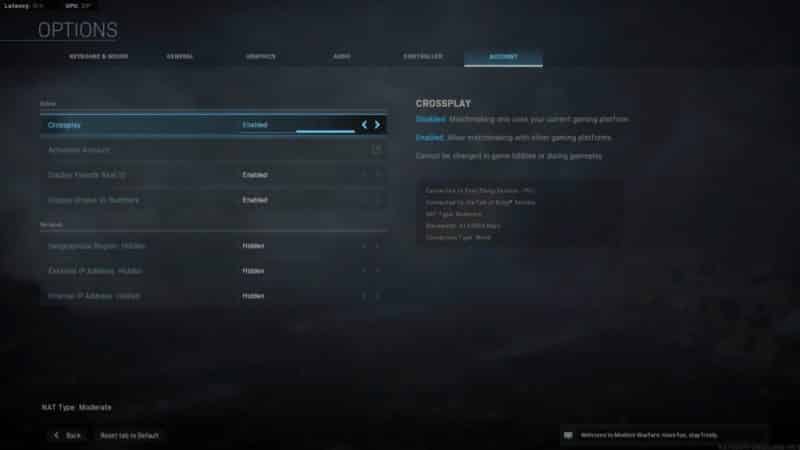
Нет доступных сведений о том, что может быть причиной проблем. Но в некоторых случаях отключение кросс-игры исправляло сбой, поэтому стоит попробовать. Для этого следуйте инструкциям
- Перейти к настройкам
- Нажмите на вкладку Аккаунт
- Отключить кросс-игру оттуда.
Отключите ПО Asus Strix для мониторинга
Если вы используете видеокарту Asus Strix, возможно, у вас установлено программное обеспечение для мониторинга. Просто отключите его во время игры. Другое программное обеспечение для мониторинга или разгона может также вызвать проблемы во время игры, поэтому я рекомендую вам отключить все, что конфликтует с игрой.
Отключите настройки игры
Мало кто сообщил, что их игра перестала выдавать случайные ошибки разработчиков после того, как они отказались от своих настроек. Кроме того, попробуйте ограничить свой FPS до 60, пока Activision не выпустит исправление. Есть несколько вещей, которые вы можете попробовать
- Cap FPS Настройки на 60
- Уменьшить текстуру от высокой до нормальной
Если все эти вещи не помогли вам, мы рекомендуем вам обратиться в службу поддержки с вашим кодом ошибки. Они — ваша лучшая ставка в исправлении. Это не должно занять много времени, так как игра только началась. И разработчики действительно активны в данный момент.
Это были возможные решения для избавления от Dev Error 740, 1110, 5476, 5758, 5759, 5761, 5763, 6036, 6065, 6066, 6068, 6070, 6071, 6164, 6165, 6606 кодов.
Комментарий ниже, если это руководство помогло вам.
- Программные хаки
- Советы и рекомендации к играм
- Pokemon FireRed Читы Коды
- Оптическая и цифровая стабилизация
- Беспроводные сети — Плюсы и минусы Wi-FI
- Как начать свой бизнес — Полное пошаговое руководство / Гайд
Просмотров: 1 290
В Call of Duty: Modern Warfare есть много ошибок, которые связаны с подключением к серверам. Пусть их куда меньше, но есть сбои другого рода, которые часто остаются без объяснений. Речь идет об ошибках, препятствующих запуску игры. Для их исправления придется немного поработать с файлами. Ошибка разработчика 6068 возникает сразу после нажатия кнопки «Играть» в Battle.net или спустя 10 минут после запуска. Она приводит к выбросу игрока на рабочий стол, а CoD: Modern Warfare параллельно закрывается.
Содержание
- Как исправить ошибку 6068 в Call of Duty: Modern Warfare?
- Изменить параметр VideoMemoryScale
- Запустить игру в режиме DirectX 11
- Снизить качество графики и отключить все лишнее
- Включить режим высокой производительности для видеокарты
Как исправить ошибку 6068 в Call of Duty: Modern Warfare?
Часть пользователей отметили, что смогли избавиться от сбоя после обновления драйверов графической карты и чипсета до актуальных версий. Это не так уж часто и срабатывает, поэтому следующим шагом будет проверка файлов игры. Ниже приведены все известные способы, которые можно попробовать при ошибке 6068.
Изменить параметр VideoMemoryScale
Modern Warfare потребляет довольно много ресурсов, а элемент VideoMemoryScale изменяет объем видеопамяти, задействованный игрой. Правда, его можно изменить исключительно вручную через системные файлы.
Что нужно сделать:
- Перейти в папку Players внутри раздела «Мои документы» в каталоге Call of Duty Modern Warfare.
- Найти и открыть посредством блокнота файл adv_options.ini.
- Найти строку VideoMemoryScale в файле (можно через поиск) и установить значение 0,5 или 0,55. По умолчанию установлено 0,85.
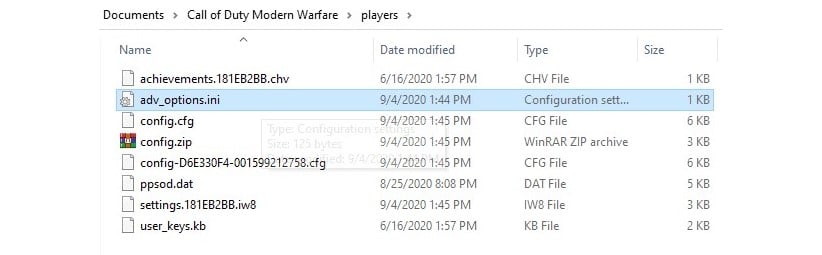
Результатом данной настройки станет сниженное потребление видеопамяти, позволив операционной системе более стабильно работать.
Запустить игру в режиме DirectX 11
По умолчанию Call of Duty: Modern Warfare использует DirectX 12, если эта технология поддерживается системой. Это самая современная технология, улучшающая качество графики. Однако некоторые компьютеры все еще не очень стабильно с ней работают. Скорее всего дело в несовместимости оборудования или повреждении файлов обновления. Чтобы исправить проблему, можно запустить игру с DirectX 11.
Как исправить ошибку 6068:
- Запустить Battle.Net и нажать на «Параметры» – находится в левом нижнем углу рядом с кнопкой запуска.
- Перейти в раздел «Настройки игры» и установить галочку напротив «Дополнительные аргументы командной строки».
- В текстовую строку вставить -d3d11.

У тех, кто получает сообщение об ошибке в момент запуска игры, это решение должно сработать.
Снизить качество графики и отключить все лишнее
Activision официально не прокомментировали данную проблему, но многие отчеты указывают на то, что ошибка появляется в моменты сильной нагрузки на систему. К этому пределу подталкивает несколько факторов: повышенные настройки графики и фоновые приложения. Рекомендуется перейти в параметры и установить более скромные настройки картинки. Одной из самых требовательных настроек является трассировка лучей, ее лучше отключить. Также следует посмотреть диспетчер задач, возможно, там есть какие-то фоновые программы, которые расходуют ресурсы ЦП или ГПУ. Их нужно завершить.
Включить режим высокой производительности для видеокарты
В играх наподобие Modern Warfare важна не столько максимальная графика, сколько производительность. Это не просто полезное пожелание, но и способ избавления от проблемы. Метод срабатывает при наличии различных ошибок драйвера.
Как включить на AMD:
- Открыть настройки AMD Radeon или центр управления.
- Выбрать опцию «Настройки» и перейти в раздел «Дополнительные настройки Radeon».
- В разделе «Питание» нужно нажать «Глобальные настройки переключаемой графики».
- Установить значение «Высокая производительность» и нажать на кнопку «Применить».
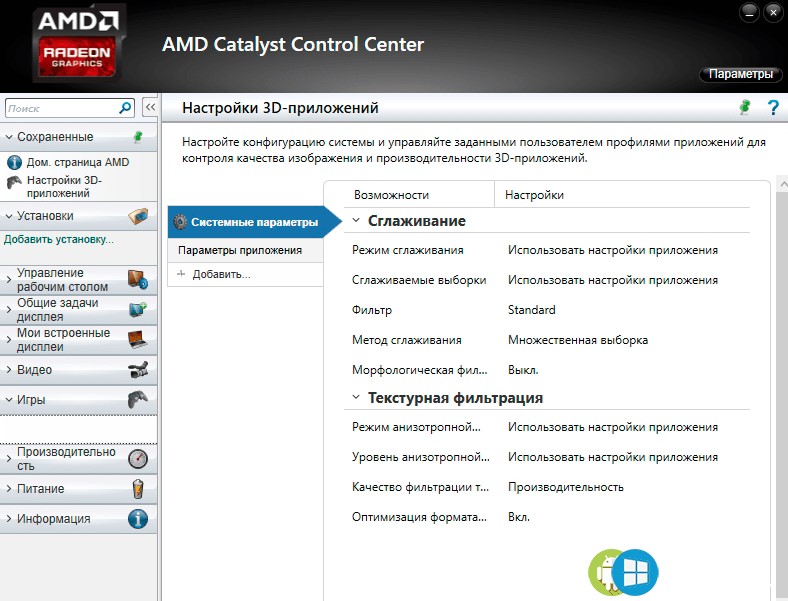
Как включить опцию на Nvidia:
- С помощью ПКМ по рабочему столу нужно открыть «Панель управления Nvidia»:
- Выбрать опцию «Настройте параметры изображения с предварительным просмотром» и выбрать «Использовать выделение моих предпочтений».
- Переместить ползунок в позицию «Лучшая производительность».
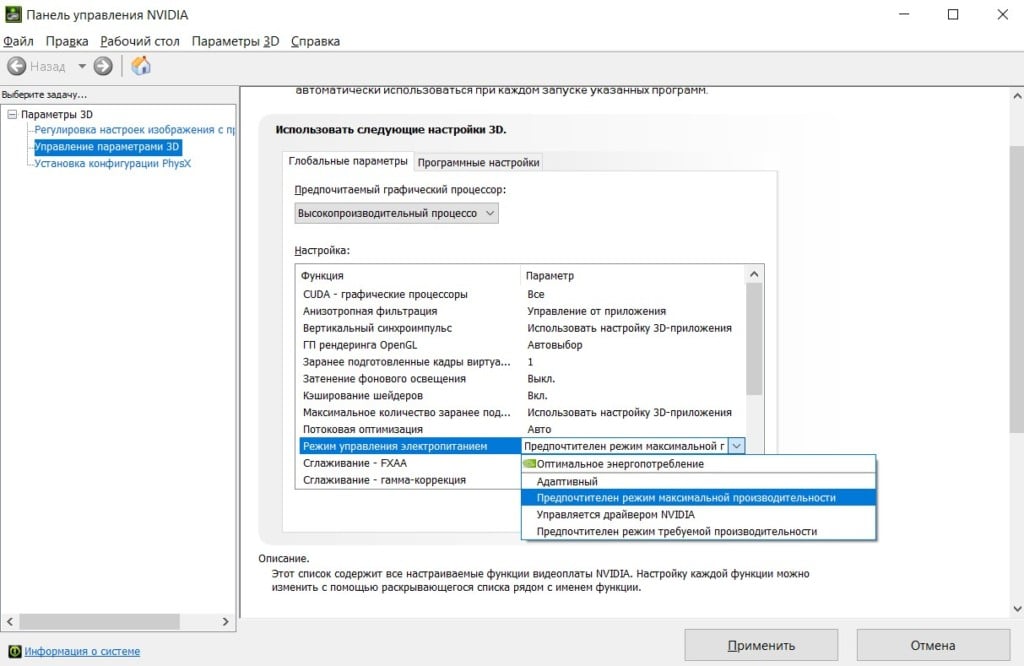
Еще мы слышали, что проблема преимущественно появляется у пользователей с компьютерами, где установлена оперативная память до 3000 МГц. Если поставить планку с большей частотой в разъем, ошибка может быть исправлена. По возможности, проверьте этот способ.
Больше мы ничем помочь не можем, все известные способы были разобраны. Остается только обратиться в техническую поддержку Blizzard.
Dev Error 6068 Modern Warfare(COD)? DirectX, Overlock?
Are you getting the above error on the screen?
You don’t need to worry honestly because you are not alone in this
as many users who have been playing COD Warzone experienced Dev Error 6068.
Whenever they try to launch their game or during the game.
So, we have compiled a list of useful solutions for you to solve COD Warzone Dev Error 6068 below.
But if you want to know the cause behind the error then continue reading down below.
Why does Dev error 6068 occur?
Dev error 6068 can occur due to the following reasons:
- Outdated graphics driver.
- Windows 10 not updated
- Corrupted files of DirectX
- Game settings are not fully optimized.
How do I fix Dev error 6068?
You can fix the Dev error 6068 with the help of the following points
but details are given below in the article:
- Adjusting Video Memory Scale option.
- Updating Windows 10.
- Changing game settings to fullscreen
- Run Modern warfare as administrator
Video Guide: How To Fix COD Warzone Dev Error 6068 | PC | SOLVED
Solution 1: Update Your Graphics Driver
As COD Warzone Dev Error 6068 is mostly related to outdated graphics driver
How do I Update my graphics driver for free?
So, here is how you can update the graphic driver for free:
- Press Windows + X keys
- Select Device Manager
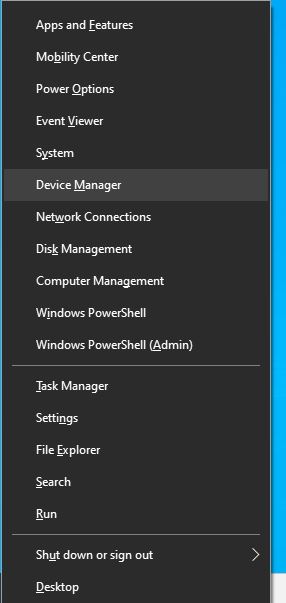
- Now click on Display adapters
- Right-click on Update driver
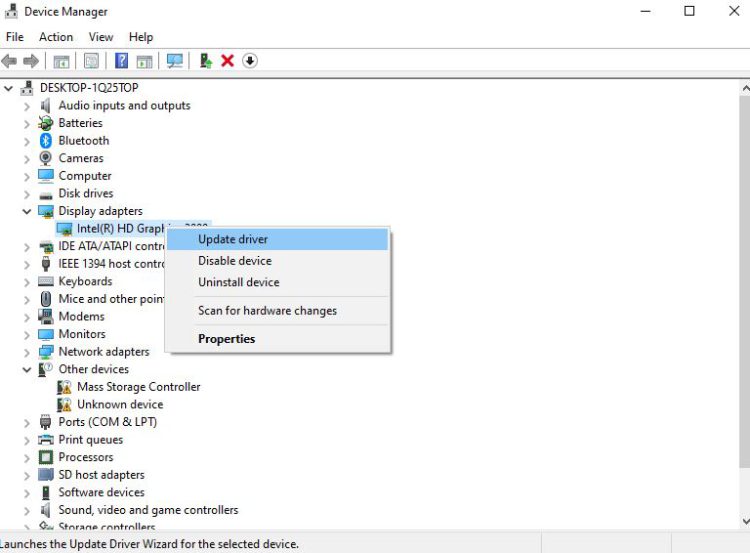
- Click Search automatically for updated driver software
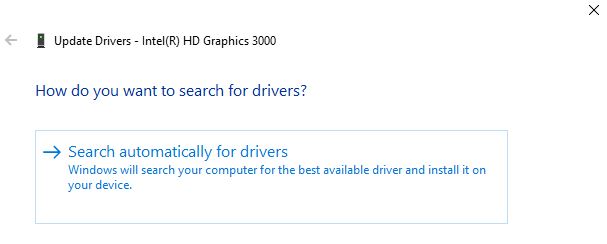
- Now the updated version of the graphic driver will be downloaded and installed
Now after performing this solution now we move on to the next solution.
Solution 2: Run Modern Warefare as Administrator to Fix Dev Error 6068
If the above solution is not working then you should try running COD as Administrator
as sometimes your Modern warfare might not have the proper rights to run on PC.
How do I run Modern warfare as administrator?
Here is how you can run Modern warfare as an administrator:
- Right-click on the Modern Warfare(ModernWarfare.exe) launcher file
- Select properties.
- Now in the pop-up window go to the compatibility tab
- Then click the box next to Run this program as an administrator and click OK
- Launch the game and COD Warzone Dev Error 6068 will be fixed
You can do the same steps for the Battle.net launcher.
If Running Modern Warefare as Administrator didn’t work out, then proceed to the next solution.
Solution 3: Run COD Warzone with DirectX 11
Some users have been able to solve modern warfare DirectX error when they run it through DirectX 11.
How do I fix DirectX errors?
Here’s how you can solve the Direct X errors:
- Launch Battle.net client
- Now select Call of Duty: MW
- Click Options > Game Settings
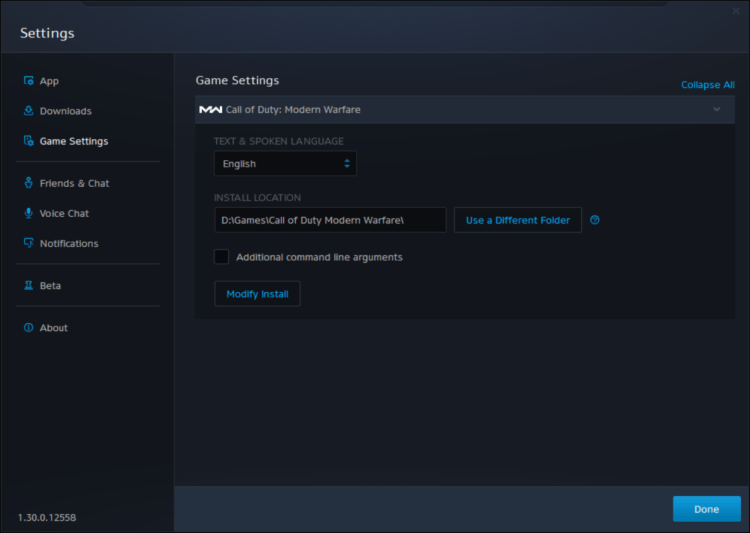
- Tick the check box saying Additional command-line arguments
- In the text box type -d3d11
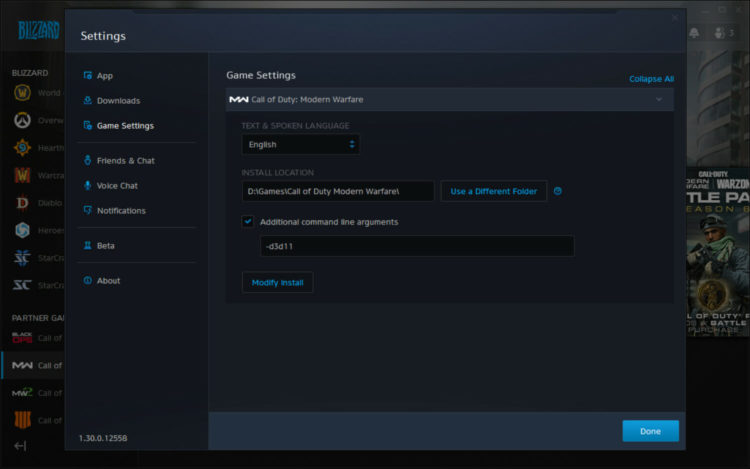
- And press Done
- Launch Warfare COD and check if Dev Error 6068 is solved
Solution 4: Adjust COD Modern Warfare Graphics Settings
You can run your game on full screen to overcome COD Modern Warfare Dev Error 6068.
How do I get better graphics on CoD?
Here is how you can get a better graphic on COD:
- Launch Call of Duty Modern Warfare
- Go to Settings > Graphics
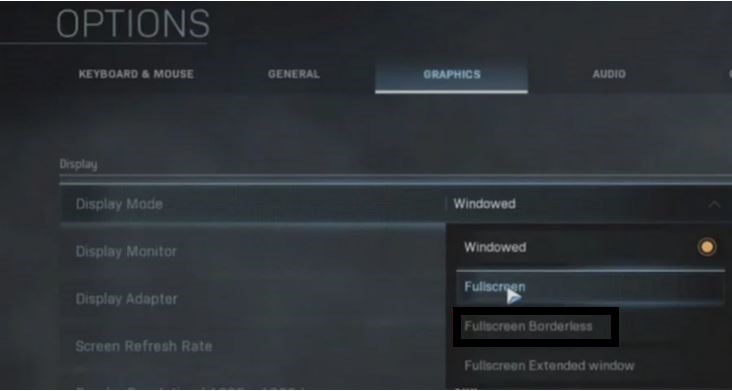
- Click on Display Mode and select Fullscreen Borderless
If this solution didn’t fix your Dev Error 6068 then try the next solution for Modern Warfare Dev Error 6068
Solution 5: Change Video Memory Scale
A high video memory scale can lead to COD Warzone Dev Error 6068
How do I change the video memory scale?
So, here is how you can change the video memory scale:
- Make sure you quit COD Warzone
- Now go to DocumentsCall of Duty Modern Warfareplayers
- Look for adv_options.ini
- Right-click on the folder and open it on Notepad
- Press Ctrl + F and search the VideoMemoryScale
- Change it to 0.5 and save it
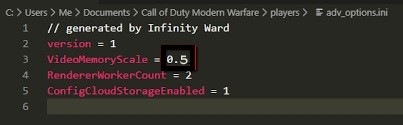
- Launch Warzone and check if Warfare Dev Error 6068 is solved
If still the error persists then try to Disable Direct X Raytracing.
Solution 6: Disable DirectX Raytracing and Crossplay
Some specific settings in COD may cause dev error 6068.
So we have to disable the DirectX Raytracing to get rid of Dev Error 6068.
How do I turn off ray tracing?
Here’s how you can disable/turn off DirectX Raytracing:
- Launch Call of Duty Modern Warfare
- Go to Settings > Graphics
- Under Shadow & Lighting Disable DirectX Raytracing
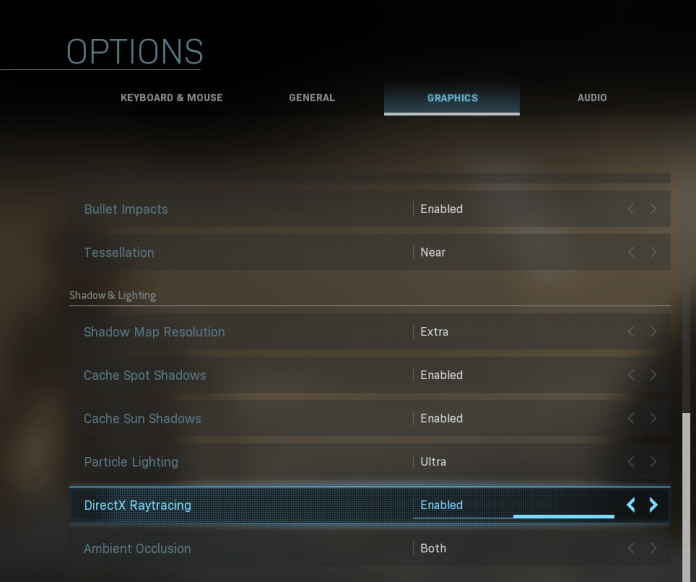
- Now click on Account
- Diable Crossplay option
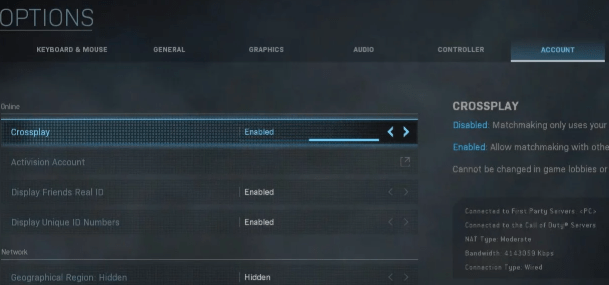
- And Launch the game to check if modern warfare DirectX error is fixed
IF this solution also didn’t help you to eliminate the dev error 6068 then the next solution will definitely help you to eliminate the Dev error 6068.
Solution 7: Check For Updates Windows 10
How do I check for Windows updates?
Here is how you can check for Windows updates:
Make sure your Windows 10 is up to date as an outdated version of it may lead to COD Warzone Dev Error 6068
So here’s how you can check for updates:
- Press Windows key + I to open settings
- Click on Update & Security
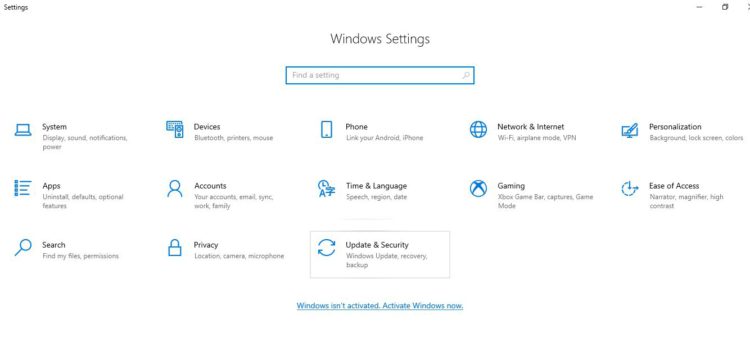
- Now click on Check for updates and wait for Windows to download and install the updates
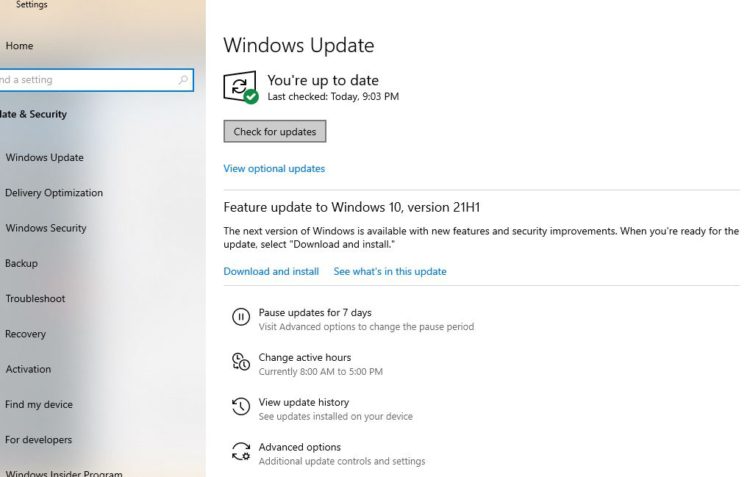
- After updating restart your PC and launch Warzone
If you are a Windows 11 user then proceed to the next solution to Update Windows 11.
Solution 8: Keep your PC Updated on Windows 11
Sometimes your outdated PC is the main cause of the Outdated Graphics Card Driver on Windows 11. Outdated drivers in your PC or your current Windows version are not able to support the new games and software, as you update your Windows the whole running drivers are updated too.
So, here is how you can do it:
- Click on the Windows icon
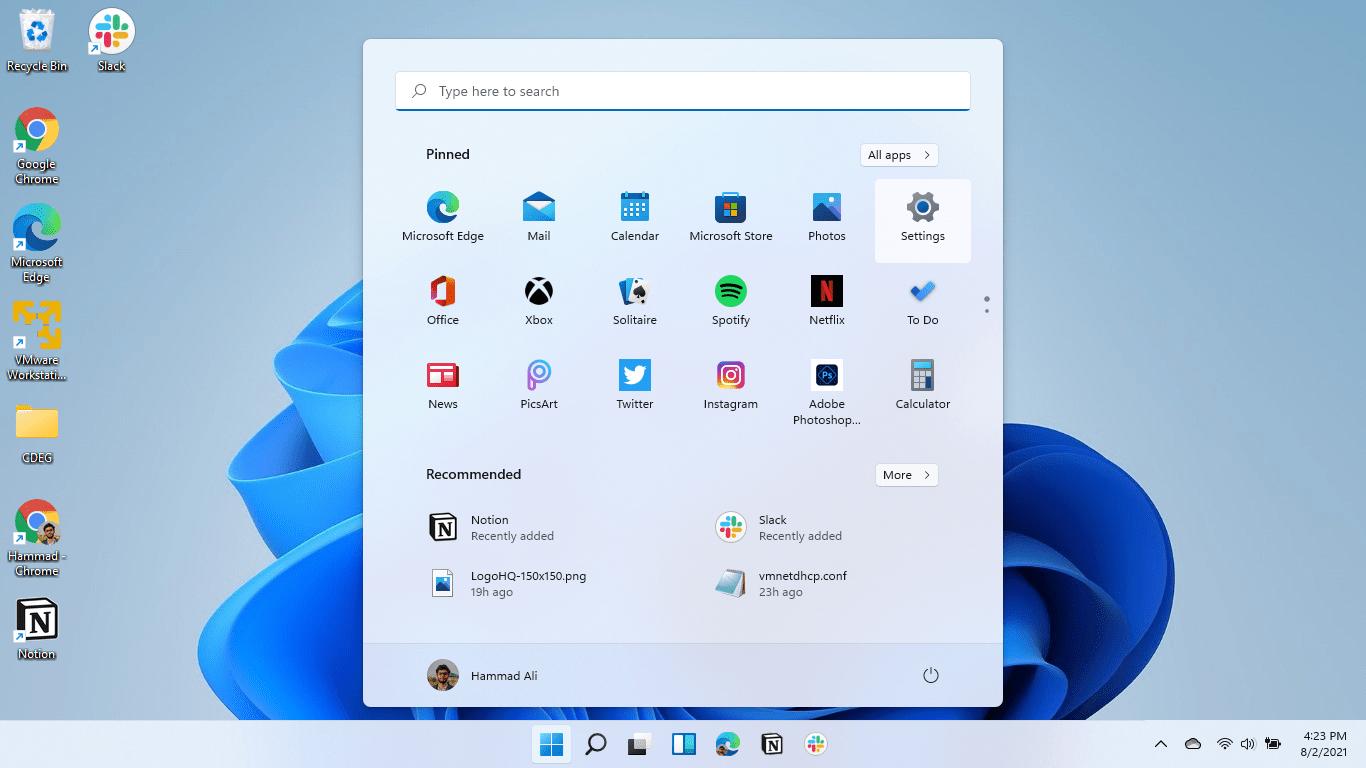
- Click on the Settings icon
- A new window will pop up
- Select Windows Update from the left menu
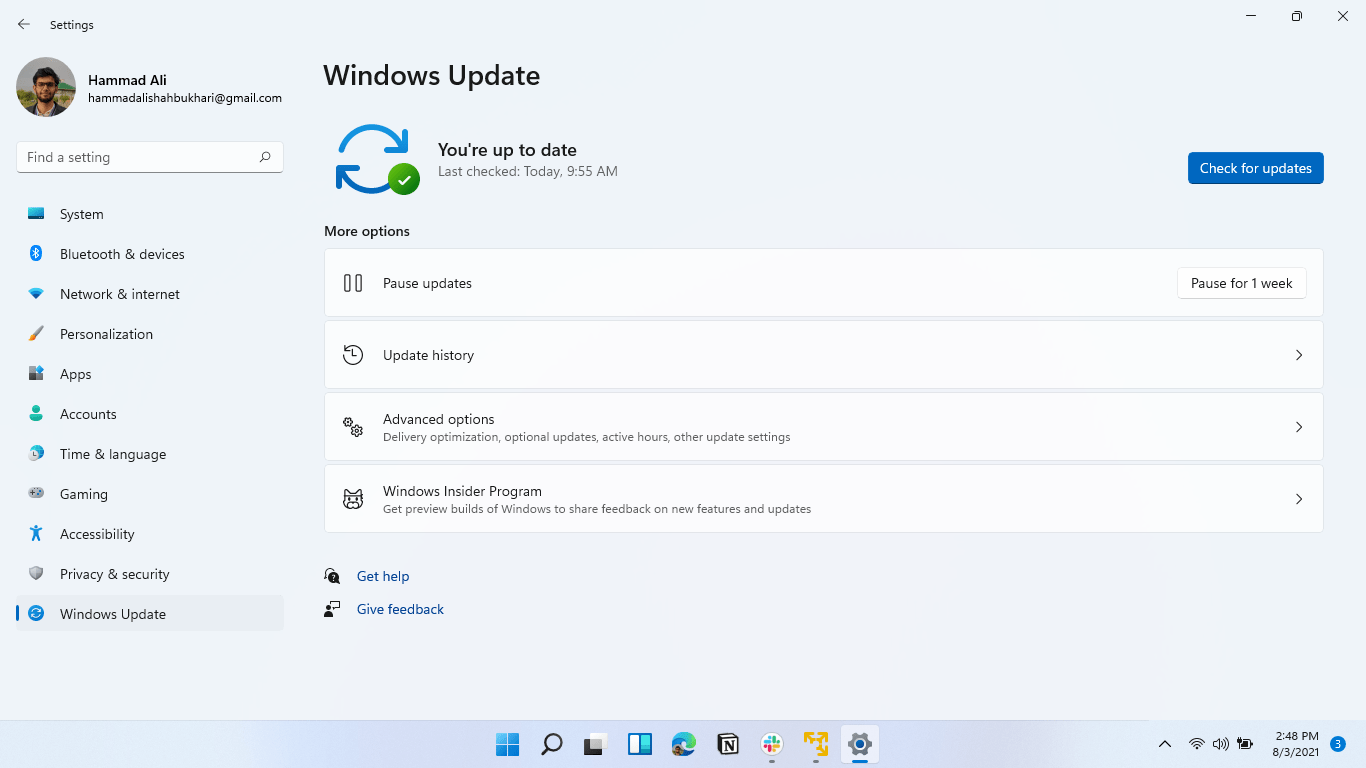
- The new window will pop up
- Then click on Check for updates

- If there is any update it will start updating the PC

I hope the above solutions solved Modern Warefare dev error 6068.
If you got any questions just let us know in the comment section.
How do I fix Dev error 6068 in warzone?
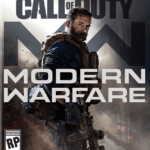
Here is how you can fix dev error 6068 warzones by performing these solutions:
1. Update Your Graphics Driver
2. Run Modern Warefare as Administrator
3. Run COD Warzone with DirectX 11
4. Adjust COD Modern Warfare Graphics Settings
5. Change Video Memory Scale
Why do I keep getting Dev error on modern warfare?

Many Warfare users are experiencing this error whenever they try to launch their game or during the game on PC.
Dev error can be caused due to the following causes:
1. Graphic settings configuration
2. Game not meeting the system requirements
3. G-sync in NVIDIA is enabled.
Can Warzone run on 8GB RAM?

Yes, Warzone can be run 8GB DDR3 but it recommends to run the game on 8GB DDR4.
